Samsung SCX-3405W, SCX-340x Series, SCX-340xW Series, SCX-340xF Series, SCX-340xFW Series Manual Del Usuario [es]
...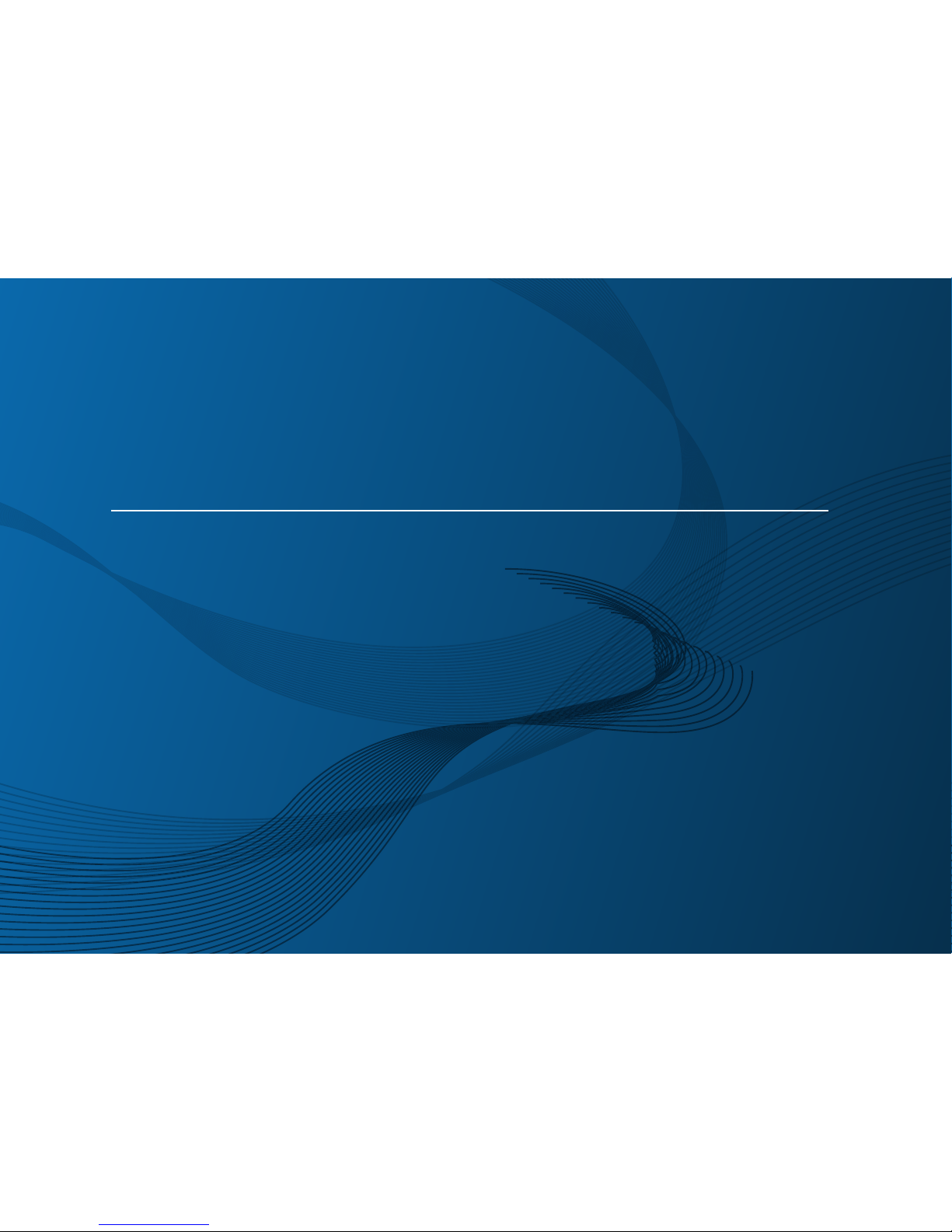
BÁSICO
Manual del usuario
SCX-340x/340xW Series
SCX-340xF/340xFW Series
SCX-340xFH/340xHW Series
BÁSICO
Manual del usuario
Esta guía contiene información relativa al proceso de instalación,
funcionamiento básico y solución de problemas en Windows.
AVANZADO
Este manual contiene información relativa al proceso de instalación, configuración y
funcionamiento avanzados, así como de solución de problemas, en diversos sistemas
operativos.
Algunas características podrían no estar disponibles en función del modelo o el país.
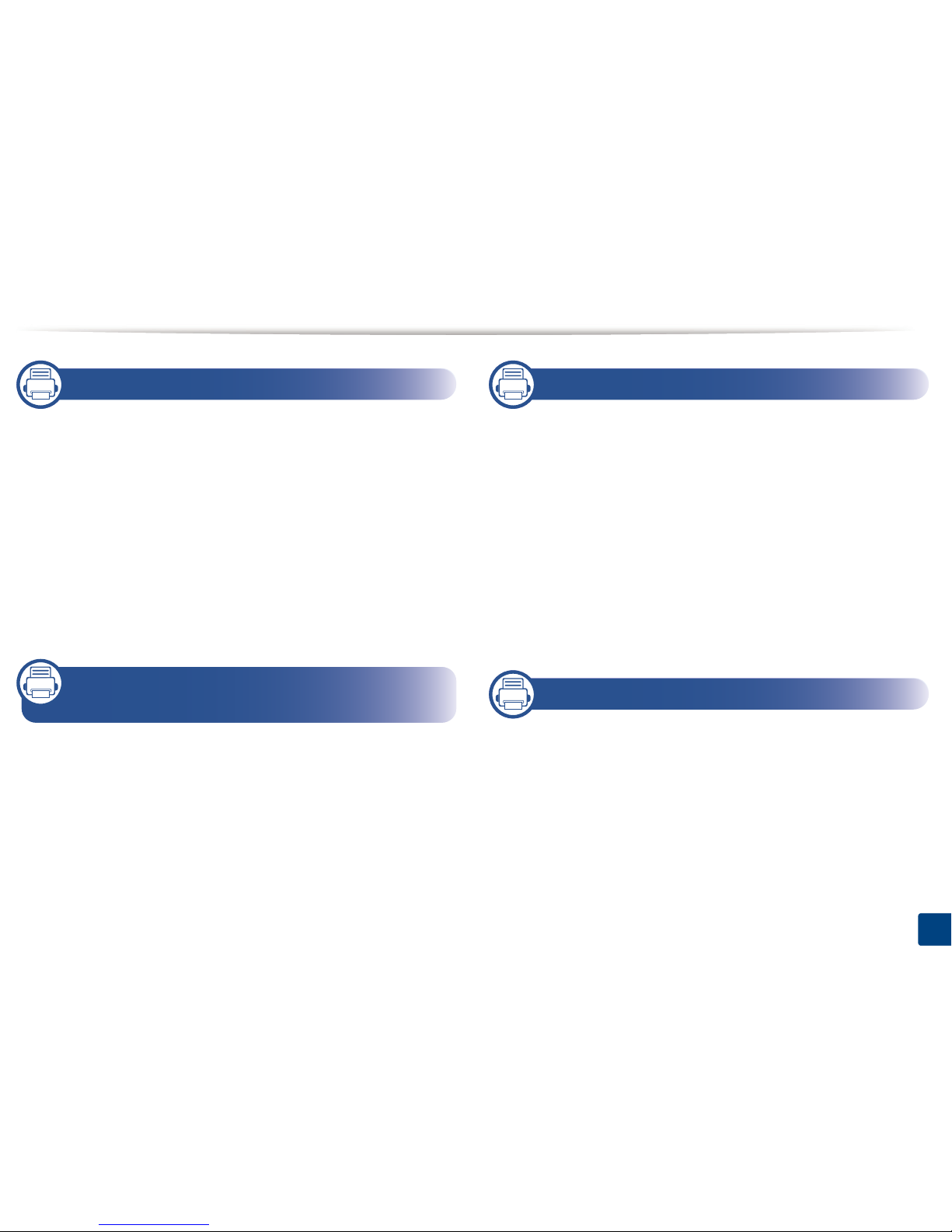
2
1. Introducción
Beneficios principales 5
Funciones según el modelo 7
Información útil 13
Acerca de este manual del usuario 14
Información sobre seguridad 15
Descripción general del equipo 21
Descripción general del panel de control 25
Encendido de la impresora 30
Instalación del controlador de manera local 31
Reinstalación del controlador 32
2. Descripción general de los menús
y configuración básica
Descripción general de los menús 34
Configuración básica del dispositivo 39
Materiales y bandejas 41
Impresión básica 54
Copia básica 59
Escaneado básico 64
Envío básico de faxes 65
3. Mantenimiento
Pedido de suministros y accesorios 71
Consumibles disponibles 72
Piezas de mantenimiento disponibles 73
Almacenamiento del cartucho de tóner 74
Distribución del tóner 76
Sustitución del cartucho de tóner 78
Control de la duración de los suministros 80
Ajuste de la alerta de tóner bajo 81
Limpieza de la impresora 82
Consejos para mover y guardar el dispositivo
87
4. Solución de problemas
Consejos para evitar atascos de papel 89
Solución de atascos de documentos originales
90
Solución de atascos de papel 94
Descripción del indicador LED de estado 97
Entender los mensajes de pantalla 100
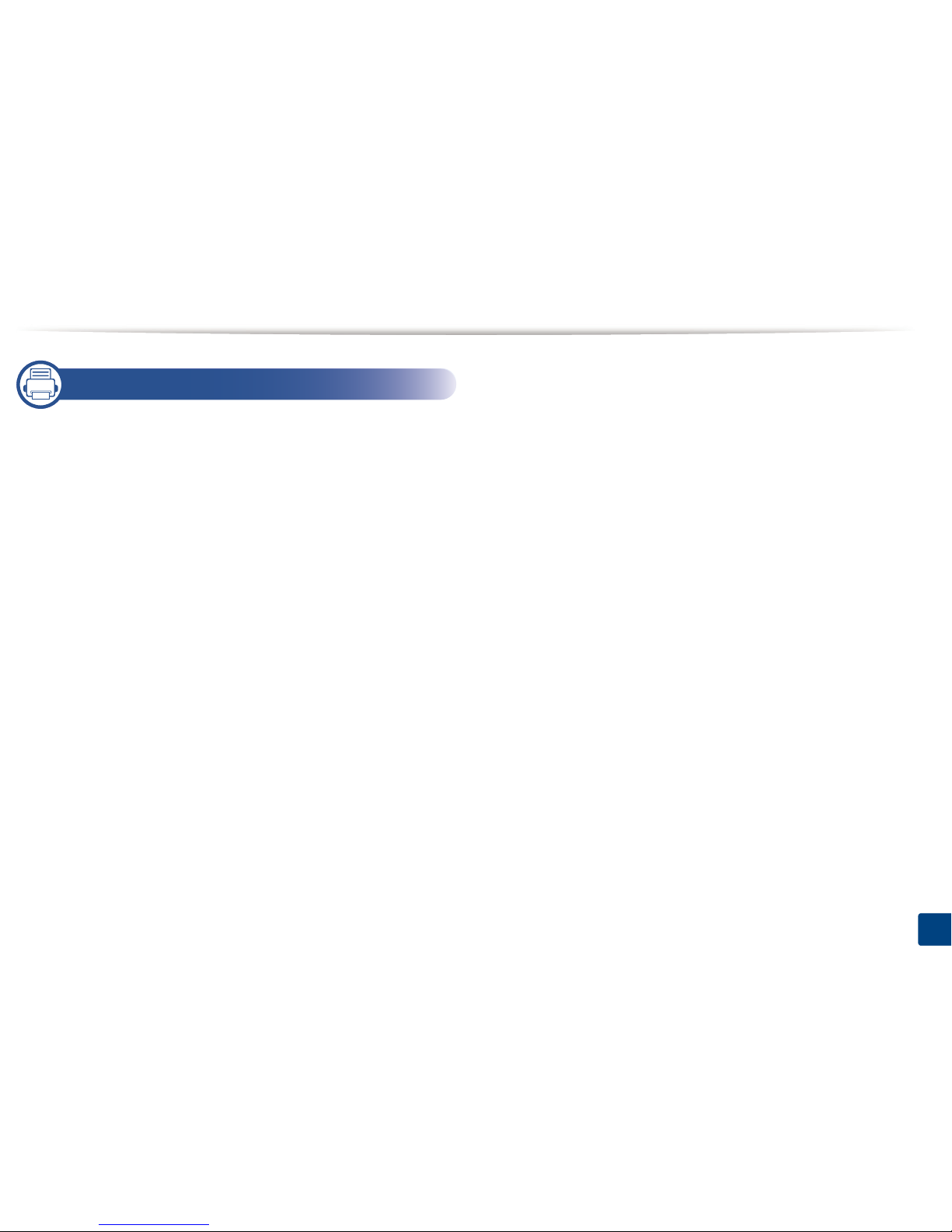
3
5. Apéndice
Especificaciones 106
Información reglamentaria 116
Copyright 129
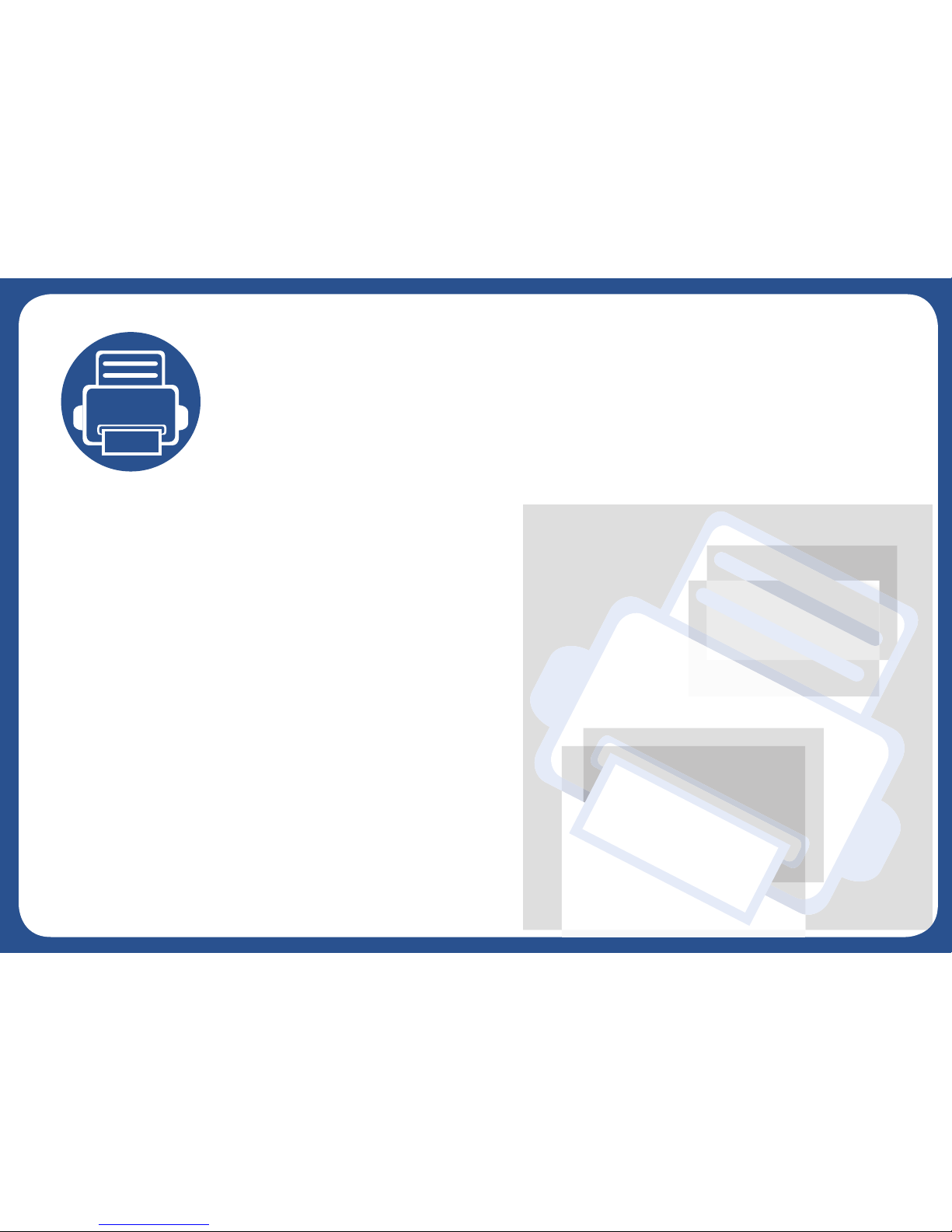
1. Introducción
Este capítulo contiene información que necesita saber antes de usar la máquina.
• Beneficios principales 5
• Funciones según el modelo 7
• Información útil 13
• Acerca de este manual del usuario 14
• Información sobre seguridad 15
• Descripción general del equipo 21
• Descripción general del panel de control 25
• Encendido de la impresora 30
• Instalación del controlador de manera local 31
• Reinstalación del controlador 32
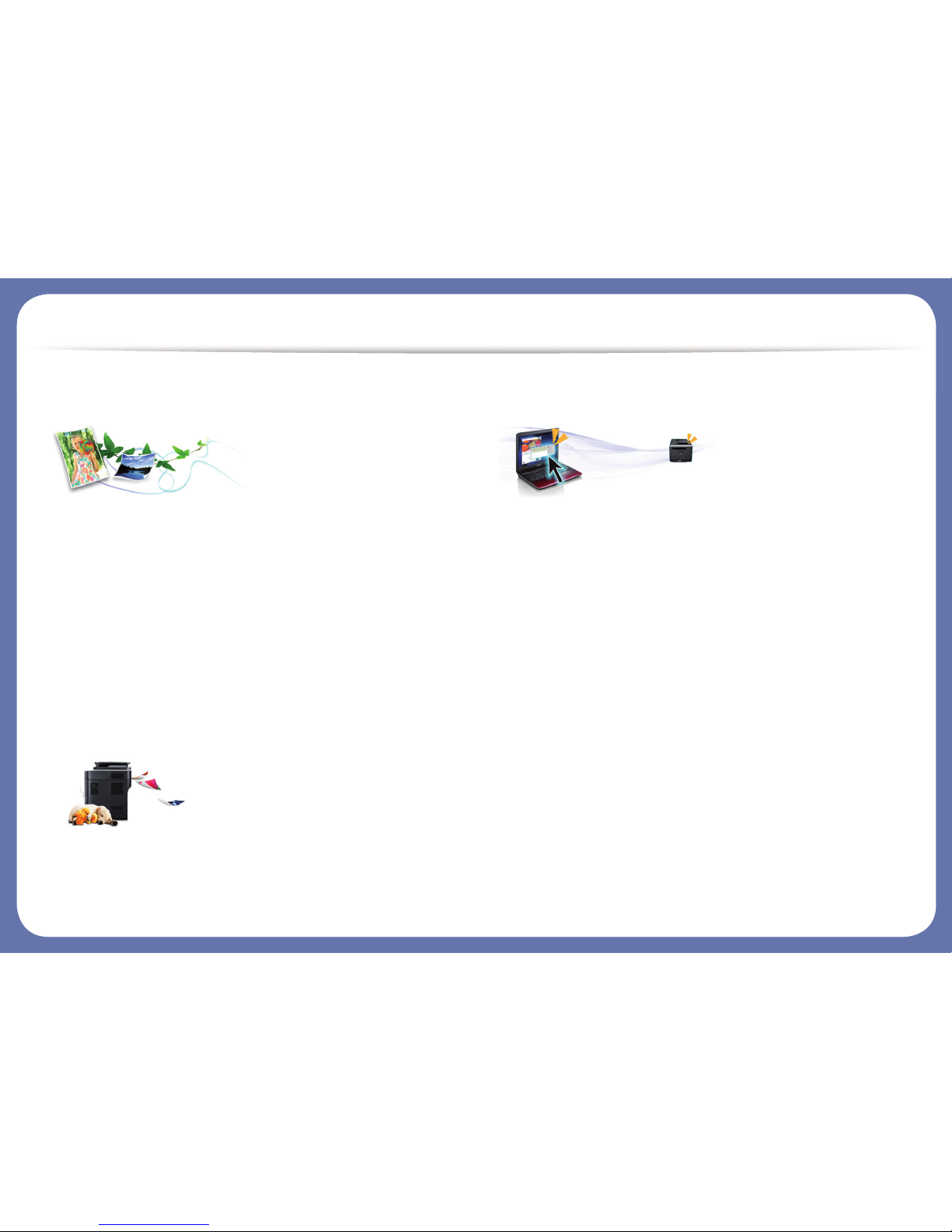
Beneficios principales
Respetuosa con el medio ambiente
• Esta máquina es compatible con la función Eco, diseñada para ahorrar
tóner y papel (consulte “Impresión Eco” en la página 57).
• Para ahorrar papel, puede imprimir varias páginas en una sola hoja
(consulte “Uso de funciones de impresión avanzadas” en la página
236).
• Es posible imprimir en ambas caras del papel para ahorrar pap el
(impresión a doble cara) (manual) (consulte “Uso de funciones de
impresión avanzadas” en la página 236).
• Para ahorrar energía el dispositivo ahorra energía automáticamente,
ya que reduce el consumo de energía cuando no está en uso.
Impresión rápida a alta resolución
• Puede imprimir con una resolución de hasta 1,200 x 1,200 ppp de
impresión real.
• Impresión rápida, bajo petición.
- Para impresión en una sola cara, 20 ppm (A4) o 21 ppm (Carta).
Comodidad
• Easy Capture Manager le permite editar e imprimir fácilmente cualquier
elemento que capture utilizando la tecla Imprimir pantalla del teclado
(consulte “Easy Capture Manager” en la página 280).
• Samsung Easy Printer Manager y Printing Status (o Smart Panel) son
programas que supervisan y le informan del estado de la máquina, y
que le permiten personalizar sus ajustes (consulte “Uso de Estado de
la impresora Samsung” en la página 291 o “Uso de Smart Panel” en la
página 293).
• AnyWeb Print le ayuda a realizar capturas de pantalla, previsualizar,
modificar e imprimir la pantalla de Windows Internet Explorer de una
manera más sencilla que cuando utiliza el programa corriente (consulte
“Samsung AnyWeb Print” en la página 281).
• Smart Update le permite comprobar el software más reciente e instalar
la última versión durante el proceso de instalació n del controlador de la
impresora. Solo está disponible en Windows.
• Si tiene acceso a Internet, puede obtener ayuda, asistencia para la
aplicación, controladores de impresora, manuales e información de
cómo realizar pedidos en el sitio web de Samsung , www.samsung.com
> busque su producto > Soporte o Descargas.
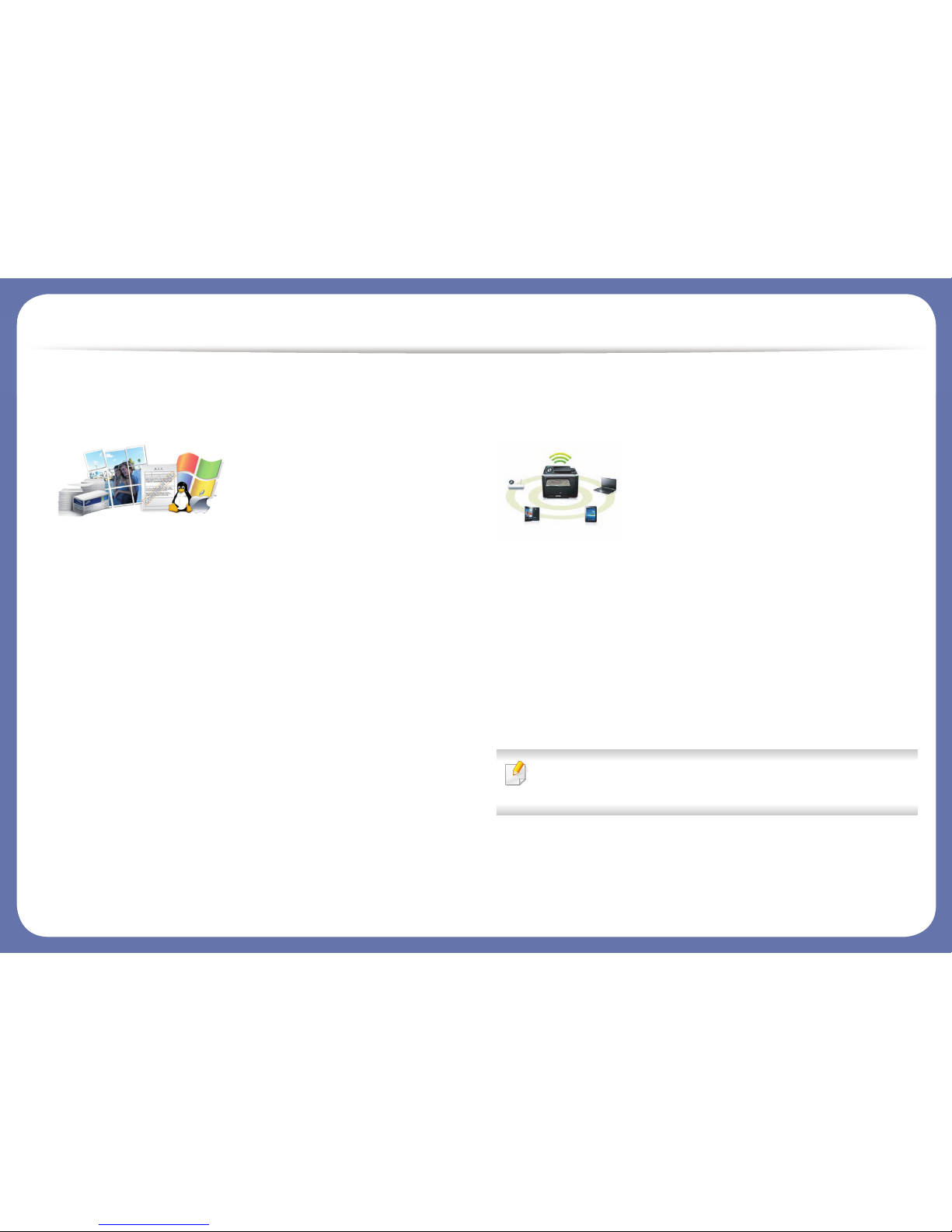
Beneficios principales
Amplia gama de funciones y compatibilidad con
aplicaciones
• Admite diversos tamaños de papel (consulte “Especificaciones del
material de impresión” en la página 109).
• Impresión de marcas de agua: Puede personalizar sus documentos
agregándoles leyendas, por ejemplo, “Confidencial” (consulte “Uso de
funciones de impresión avanzadas” en la página 236).
• Impresión de pósters: El texto y los gráficos de las páginas del
documento se amplían e imprimen en varias hojas. Luego, puede
pegarlos para formar un póster (consulte “Uso de funciones de
impresión avanzadas” en la página 236).
• Es posible imprimir en varios sistemas operativos (consulte “Requisitos
del sistema” en la página 112).
• El dispositivo está equipado con una interfaz USB y/o una interfaz de
red.
Permite varios métodos de configuración
inalámbrica
• Utilización del botón WPS (Wi-Fi Protected Setup™)
- Puede conectarse fácilmente a una red inalámbrica utilizando el
botón WPS de la impresora y del punto de acceso (un enrutador
inalámbrico).
• Utilización del cable USB o un cable de red
- Puede conectar y definir diversos ajustes de la red inalámbrica con
un cable USB o un cable de red.
• Utilización de Wi-Fi Direct
- Podrá imprimir cómodamente desde su dispositivo móvil utilizando
la función Wi-Fi o Wi-Fi Direct.
Consulte “Introducción a los métodos de configuración
inalámbrica” en la página 159.
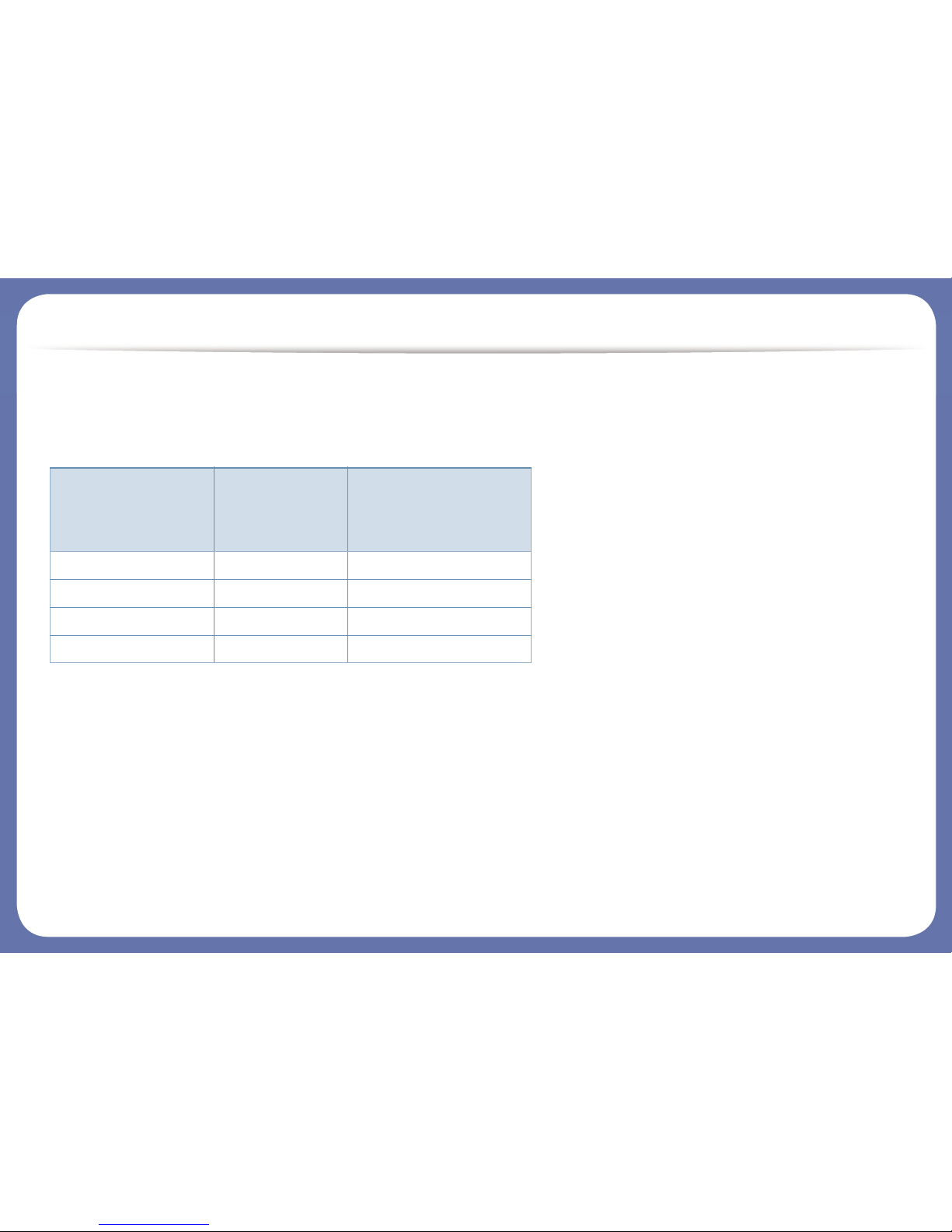
Funciones según el modelo
Es posible que algunas funciones y accesorios opcionales no estén disponibles según el modelo o el país.
Sistema Operativo
(●: Incluidas, en blanco: no disponible)
Sistema Operativo
SCX-340x Series
SCX-340xW Series
SCX-340xF Series
SCX-340xFW Series
SCX-340xHW Series
SCX-340xFH Series
Windows ● ●
Mac OS ● ●
Linux ● ●
Unix
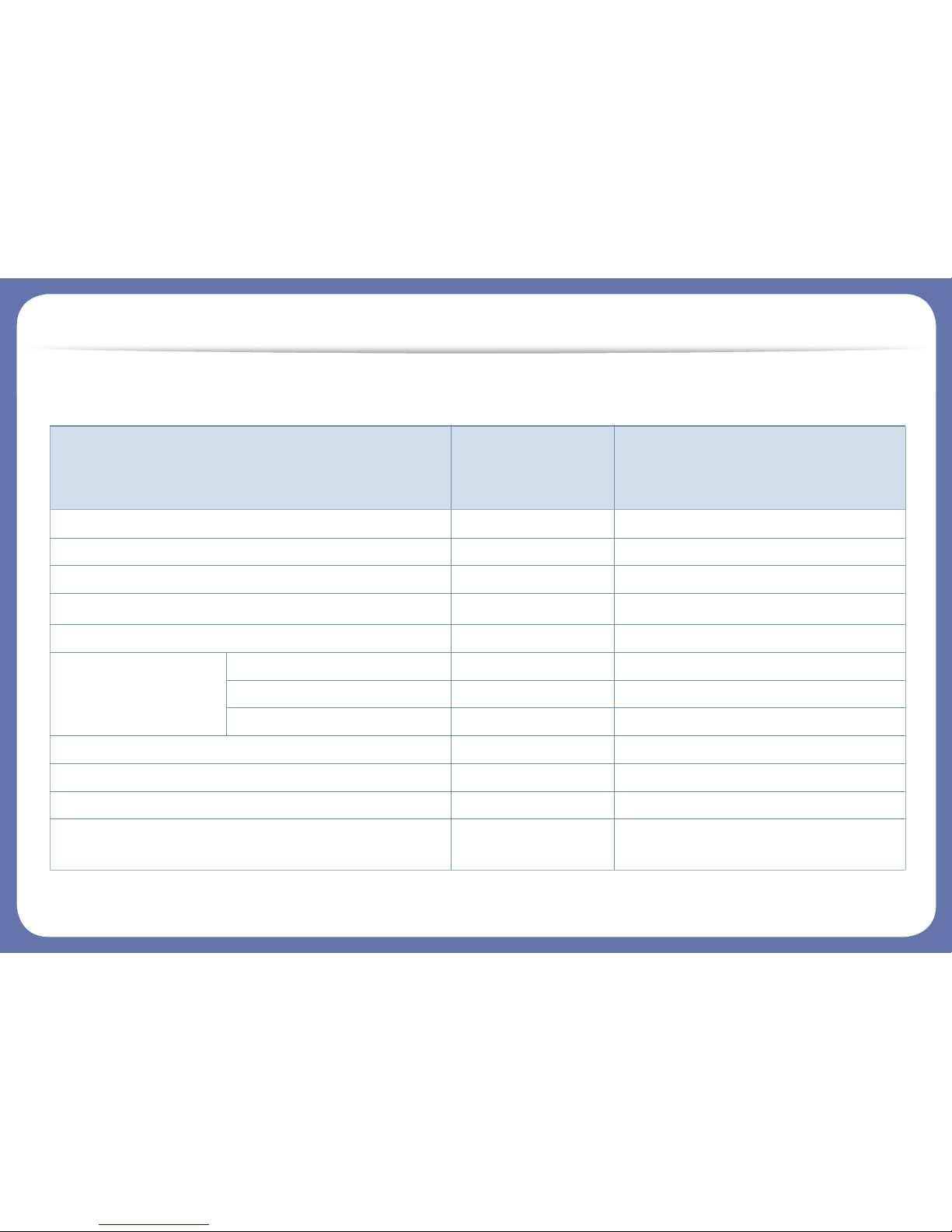
Funciones según el modelo
Software
Software
SCX-340x Series
SCX-340xW Series
SCX-340xF Series
SCX-340xFW Series
SCX-340xHW Series
SCX-340xFH Series
Controlador de impresora SPL ● ●
Controlador de impresora PCL
Controlador de impresora PS
Controlador de impresora XPS
a
● ●
Direct Printing Utility
Samsung Easy Printer
Manager
Ajustes de digitalización a PC ● ●
Ajustes de fax a PC ●
Ajustes del dispositivo ● ●
Estado de la impresora Samsung ● ●
Smart Panel ● ●
AnyWeb Print ● ●
SyncThru™ Web Service ●
(Solo SCX-340xW Series)● (SCX-340xFW/SCX-340xHW Series solamente)
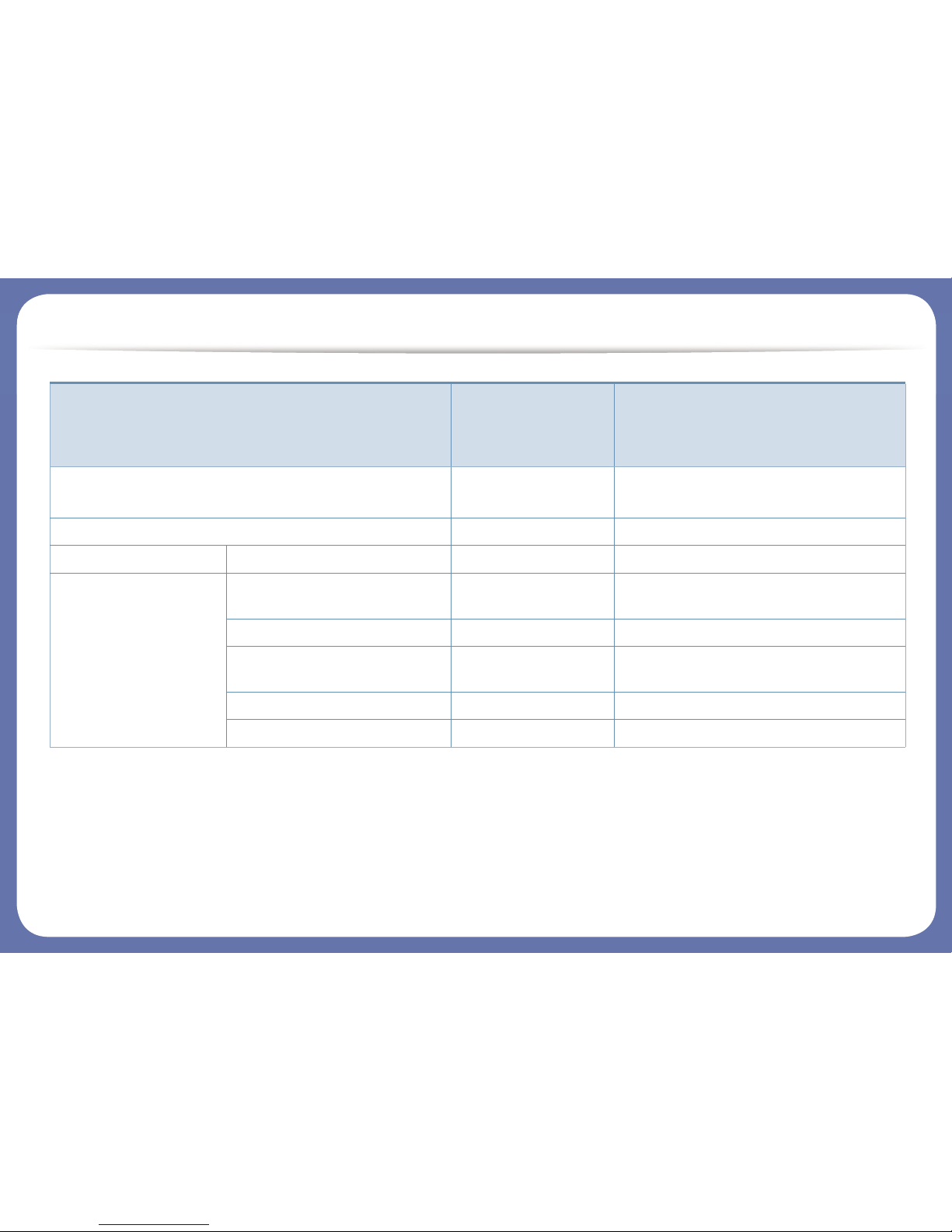
Funciones según el modelo
(●: Incluidas, en blanco: no disponible)
SyncThru™ Admin Web Service ●
(Solo SCX-340xW Series)● (SCX-340xFW/SCX-340xHW Series solamente)
Easy Eco Driver ● ●
Fax Samsung Network PC Fax ●
Escanear Controlador de digitalización
Twain
● ●
Controlador de digitalización WIA ● ●
Asistente de escaneado de
Samsung
● ●
SmarThru 4
SmarThru Office ● ●
a. El controlador XPS, es sólo compatible con Windows a través del sitio web de Samsung (www.samsung.com)
Software
SCX-340x Series
SCX-340xW Series
SCX-340xF Series
SCX-340xFW Series
SCX-340xHW Series
SCX-340xFH Series
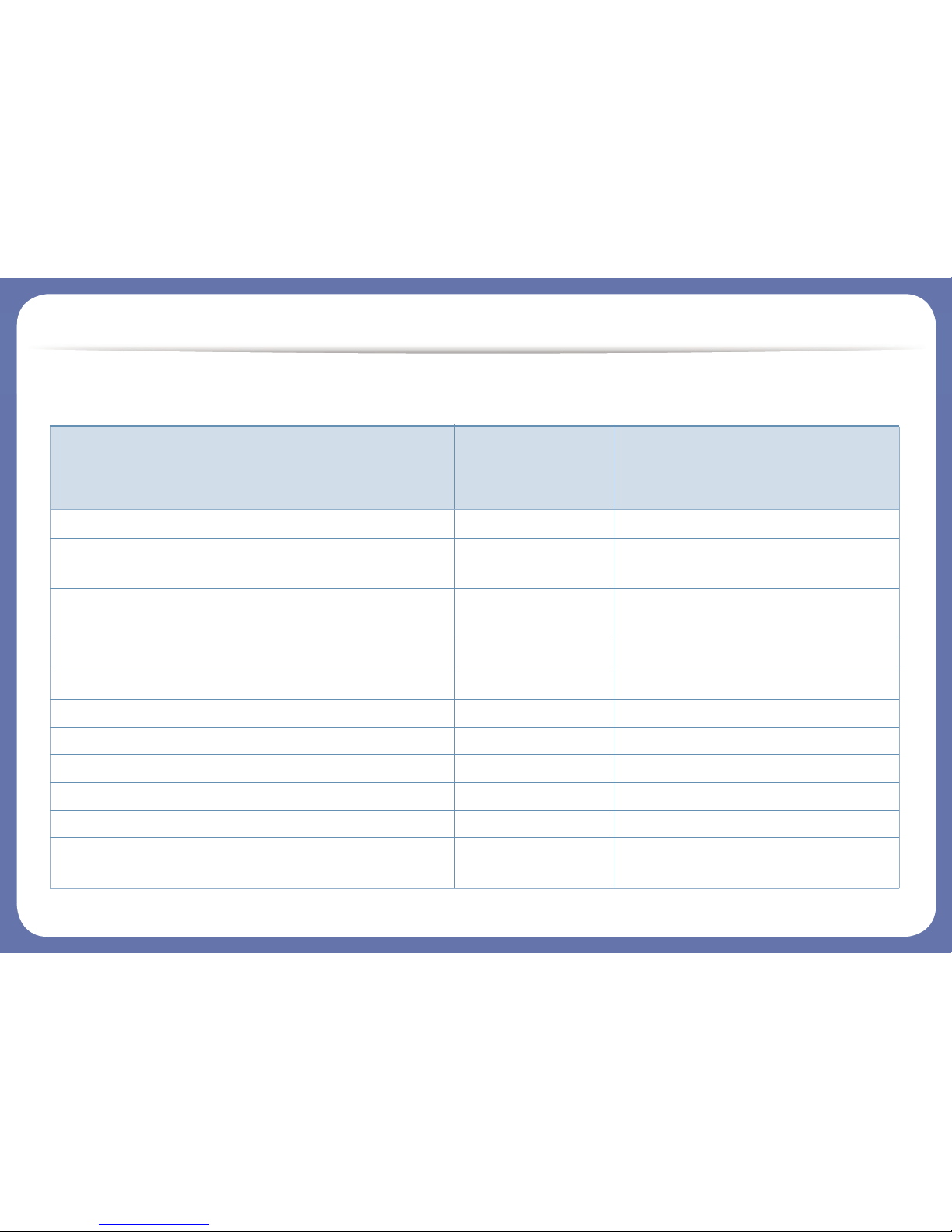
Funciones según el modelo
Función de variedad
especiales
SCX-340x Series
SCX-340xW Series
SCX-340xF Series
SCX-340xFW Series
SCX-340xHW Series
SCX-340xFH Series
USB 2.0 de alta velocidad ● ●
Ethernet de interfaz de red 10/100 Base TX LAN con cable ●
(SCX-340xFW/SCX340xHW Series solamente)
Interfaz de red LAN inalámbrica IEEE 802.11b/g/n
a
●
(Solo SCX-340xW Series)● (SCX-340xFW/SCX340xHW Series solamente)
Impresión Eco (panel de control) ● ●
Impresión a dos caras (manual)
b
● ●
Interfaz de memoria USB
Módulo de memoria
Dispositivo de almacenamiento masivo (disco duro)
Alimentador automático de documentos a dos caras (DADF)
Alimentador automático de documentos (ADF) ●
Auricular ●
(SCX-340xFH/SCX-340xHW Series solamente)
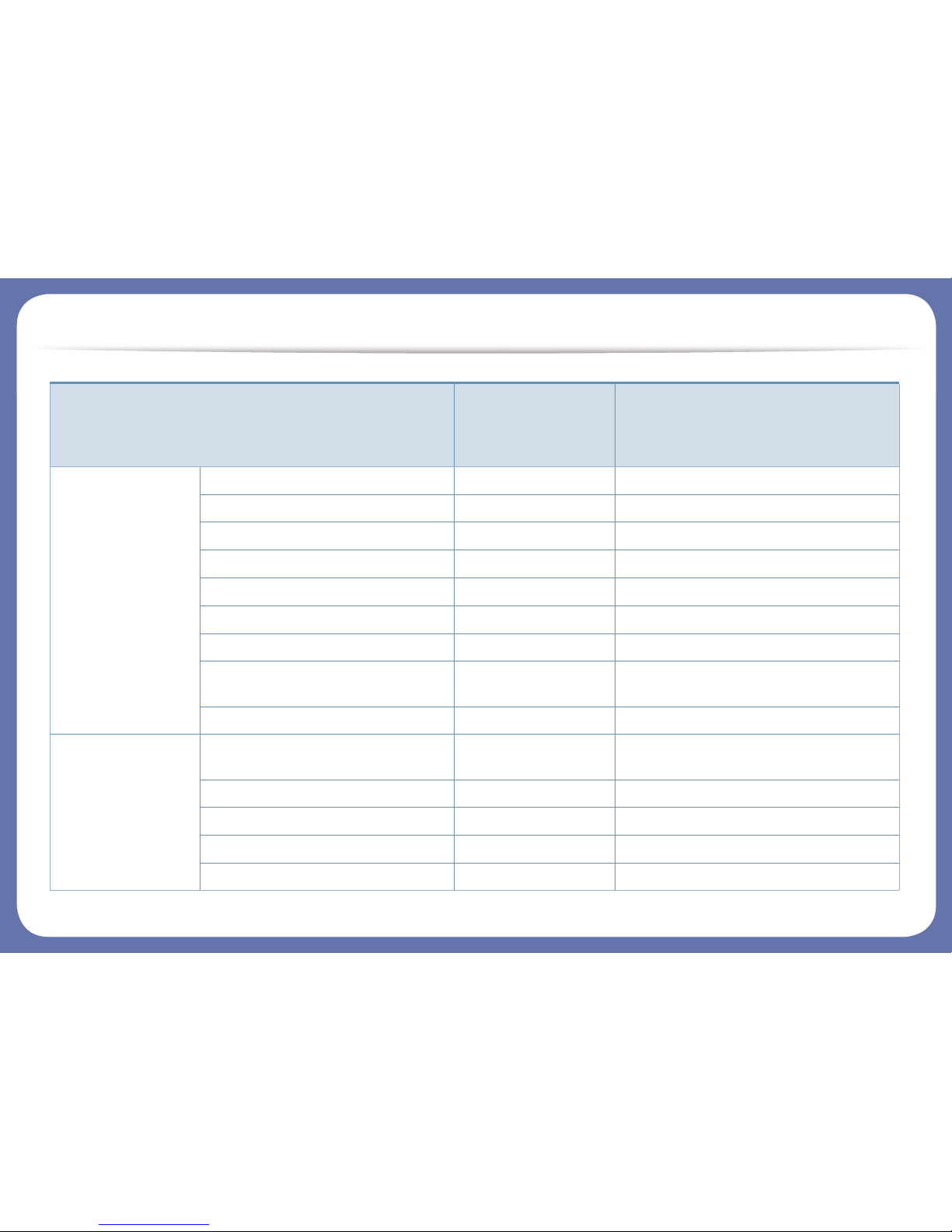
Funciones según el modelo
Fax Envío múltiple ●
Envío diferido ●
Envío prioritario ●
Envío a doble cara
Recep. segura ●
Impr. dúplex
Enviar/recibir reenvío - fax ●
Enviar/recibir reenvío - correo
electrónico
Enviar/recibir reenvío - servidor
Escanear Escanear al servicio de correo
electrónico
Digitalización a un servidor SMB
Digitalización a un servidor FTP
Digitalización dúplex
Digitalizar a PC ● ●
especiales
SCX-340x Series
SCX-340xW Series
SCX-340xF Series
SCX-340xFW Series
SCX-340xHW Series
SCX-340xFH Series
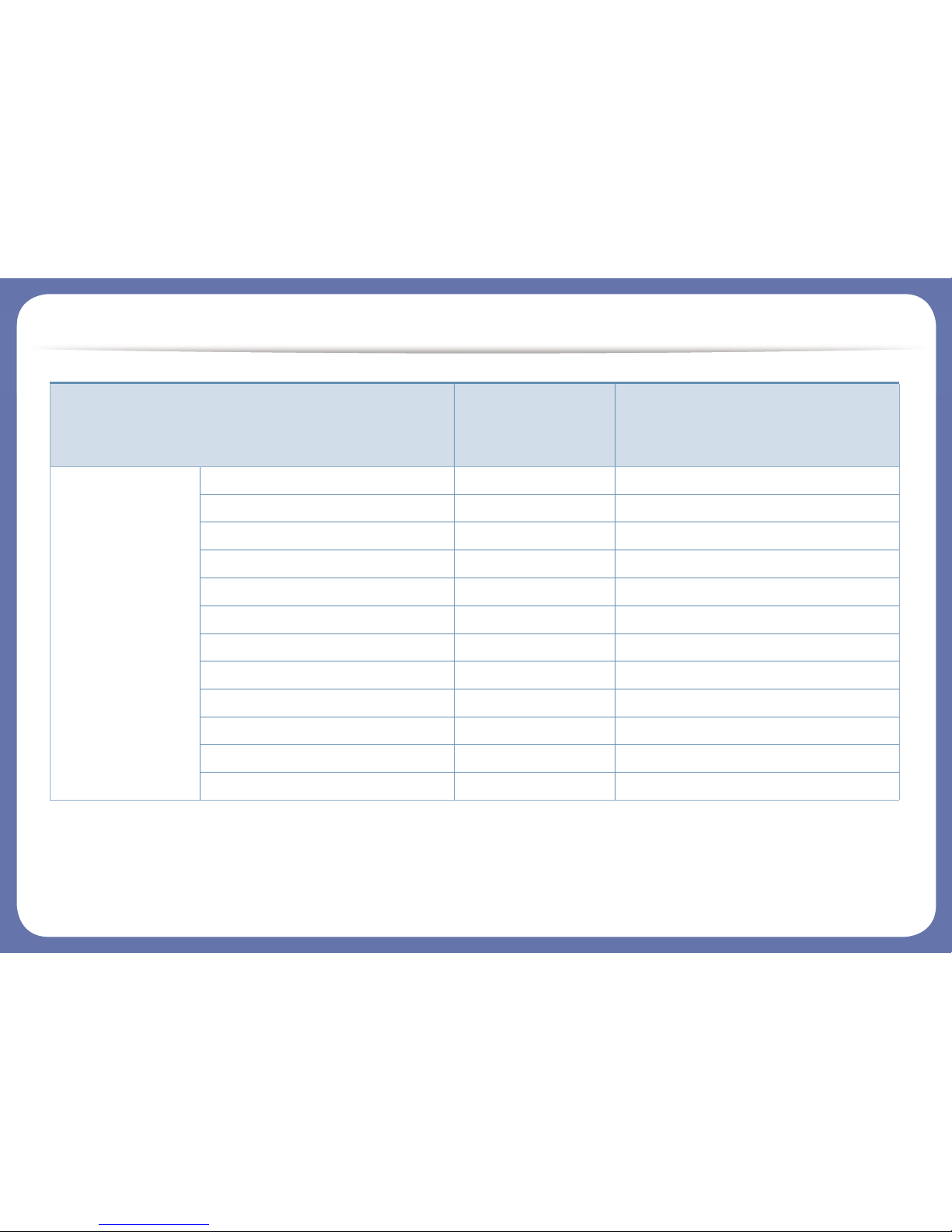
Funciones según el modelo
(●: Incluidas, en blanco: no disponible)
Copia Copia de tarjetas identificativas ● ●
Copia reducida o ampliada ●
Clasific ●
Póster ●
Clonar ●
Libro
de 2 ó 4 páginas por hoja ●
Ajustar fondo ● ●
Desplazamiento de margen
Borrar margen
Mej. gris
Copia a doble cara
a. De acuerdo con el país en el que se encuentre, es posible que no haya tarjetas para LAN inalámbrica disponibles. En algunos países únicamente se puede aplicar la
conexión 802.11 b/g. Póngase en contacto con su distribuidor o minorista Samsung local donde compró la máquina.
b. Windows únicamente.
especiales
SCX-340x Series
SCX-340xW Series
SCX-340xF Series
SCX-340xFW Series
SCX-340xHW Series
SCX-340xFH Series
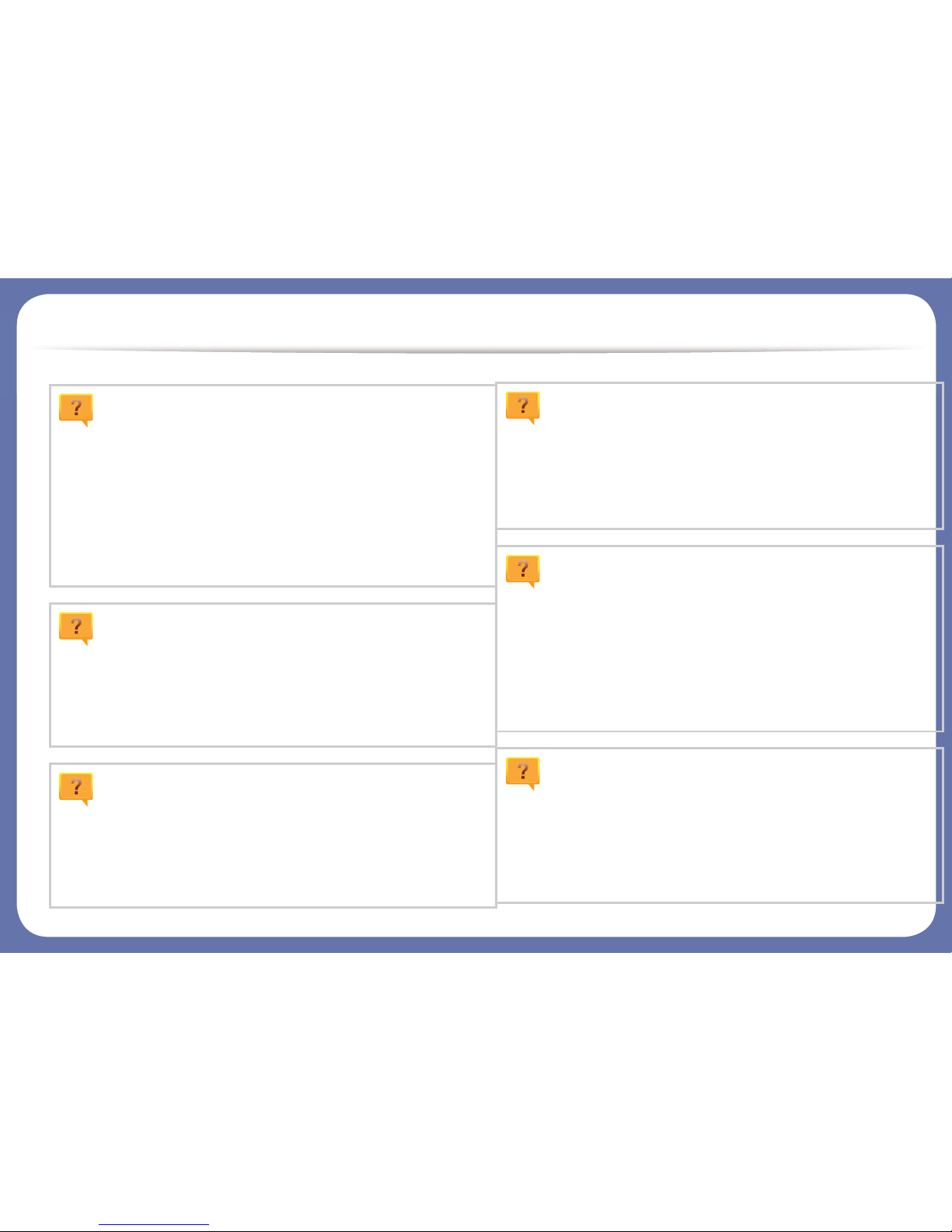
Información útil
La impresora no imprime.
• Abra la lista de la cola de impresión y quite el documento de la
lista (consulte “Cancelación de un trabajo de impresión” en la
página 55).
• Desinstale el controlador y vuelva a instalarlo (consulte
“Instalación del controlador de manera local” en la página 31).
• Seleccione la impresora como impres ora predeterminada en
Windows (consulte “Configuración del dispositivo actual como
dispositivo predeterminado” en la página 235).
¿Dónde puedo comprar accesorios o
consumibles?
• Póngase en contacto con un distribuidor de Samsu ng o con su
tienda habitual.
• Visite www.samsung.com/supplies. Seleccione su país/región
para ver información de servicio técnico del producto.
El LED de estado parpadea o permanece
encendido de forma constante.
• Apague el dispositivo y vuelva a encenderlo.
• Consulte el significado de los indicadores LED de este manual
y soluciones los problemas según corresponda (consulte
“Descripción del indicador LED de estado” en la página 97).
Se ha producido un atasco de papel.
• Abra y cierre la unidad de digitalización (consulte “Vista frontal”
en la página 22).
• Revise las instrucciones que contie ne este manual sobre cómo
extraer el papel y solucione los problemas según corresponda
(consulte “Solución de atascos de papel” en la página 94).
Las impresiones aparecen borrosas.
• El nivel de tóner podría ser bajo o no uniforme. Agite el
cartucho de tóner (consulte “Distribución del tóner” en la página
76).
• Pruebe con un ajuste de resolución de impresión diferente
(consulte “Abrir las preferencias de impres ión” en la página 55).
• Cambie el cartucho de tóner (consulte “Sustitución del cartucho
de tóner” en la página 78).
¿Dónde puedo descargar el controlador del
dispositivo?
• Puede obtener ayuda, asistencia para la aplicación,
controladores de impresora, manuales e información de cómo
realizar pedidos en el sitio web de Samsung,
www.samsung.com > busque su producto > Soporte o
Descargas.
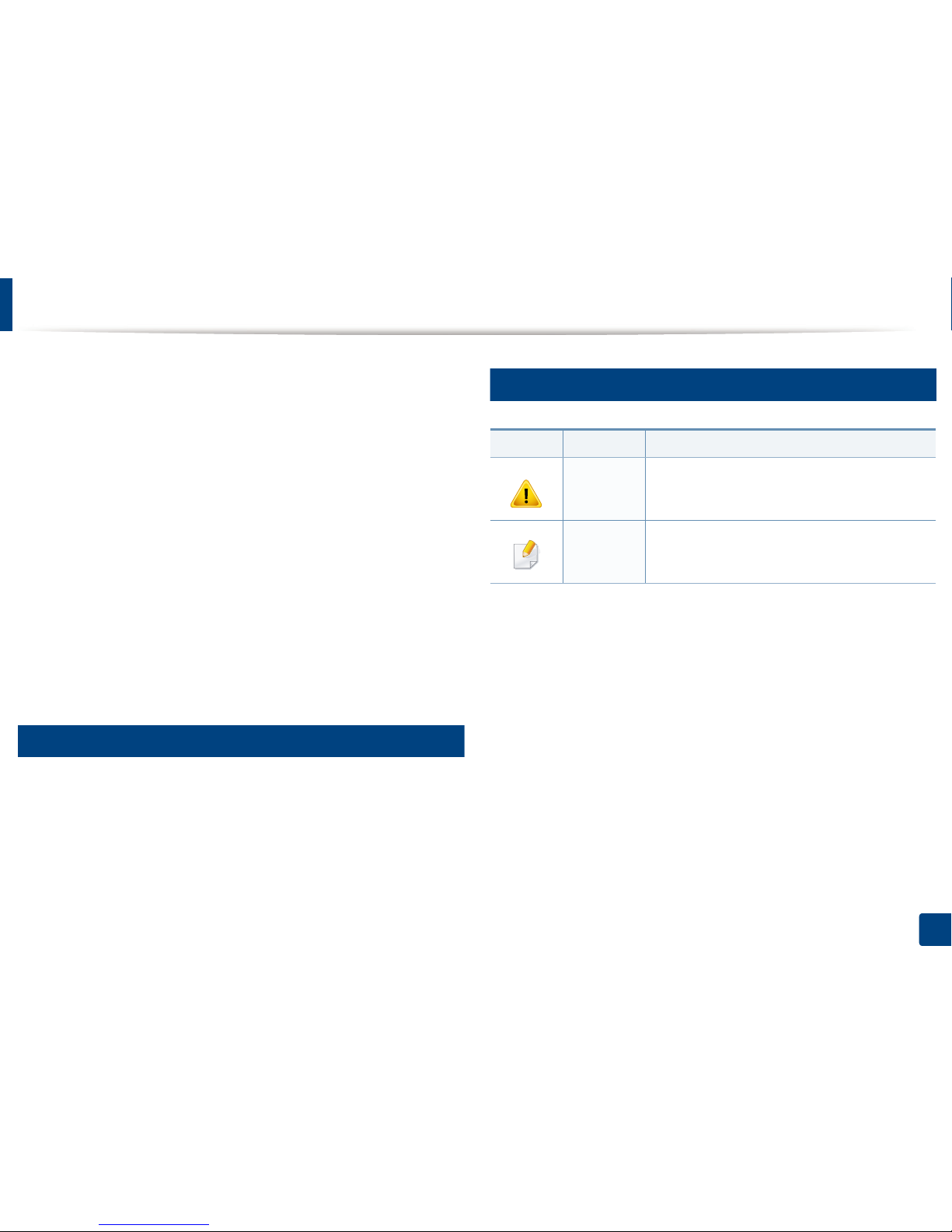
14
1. Introducción
Acerca de este manual del usuario
Este manual del usuario contiene información básica sobre el dispositivo y
explicaciones detalladas de uso del mismo.
• Lea la información sobre seguridad antes de utilizar este dispositivo.
• Si tiene algún problema al utilizar el dispositivo, consulte el capítulo de
solución de problemas.
• Los términos utilizados en este manual del usuario se explican en el
glosario.
• Es posible que las ilustraciones de este manual del usuario difieran de
su dispositivo en función de las opciones o el modelo que haya
adquirido.
• Las capturas de pantalla de esta guía del administrador pueden ser
diferentes a las de su impresora en función de la versión del
controlador/firmware del dispositivo.
• Los procedimientos que se explican en este manual del usuario se
basan en Windows 7.
1
Convenciones
En este manual, se utilizan algunos términos de manera intercambiable:
• Documento es sinónimo de original.
• Papel es sinónimo de material o material de impresión.
• El término dispositivo se refiere a impresora o impresora multifunción.
2
Iconos generales
Icono Texto Descripción
Precaución
Se emplea para dar información sobre cómo
proteger el dispositivo contra posibles fallas o
daños mecánicos.
Nota
Se emplea para brindar información adicional o
especificaciones detalladas de funciones y
características del dispositivo.
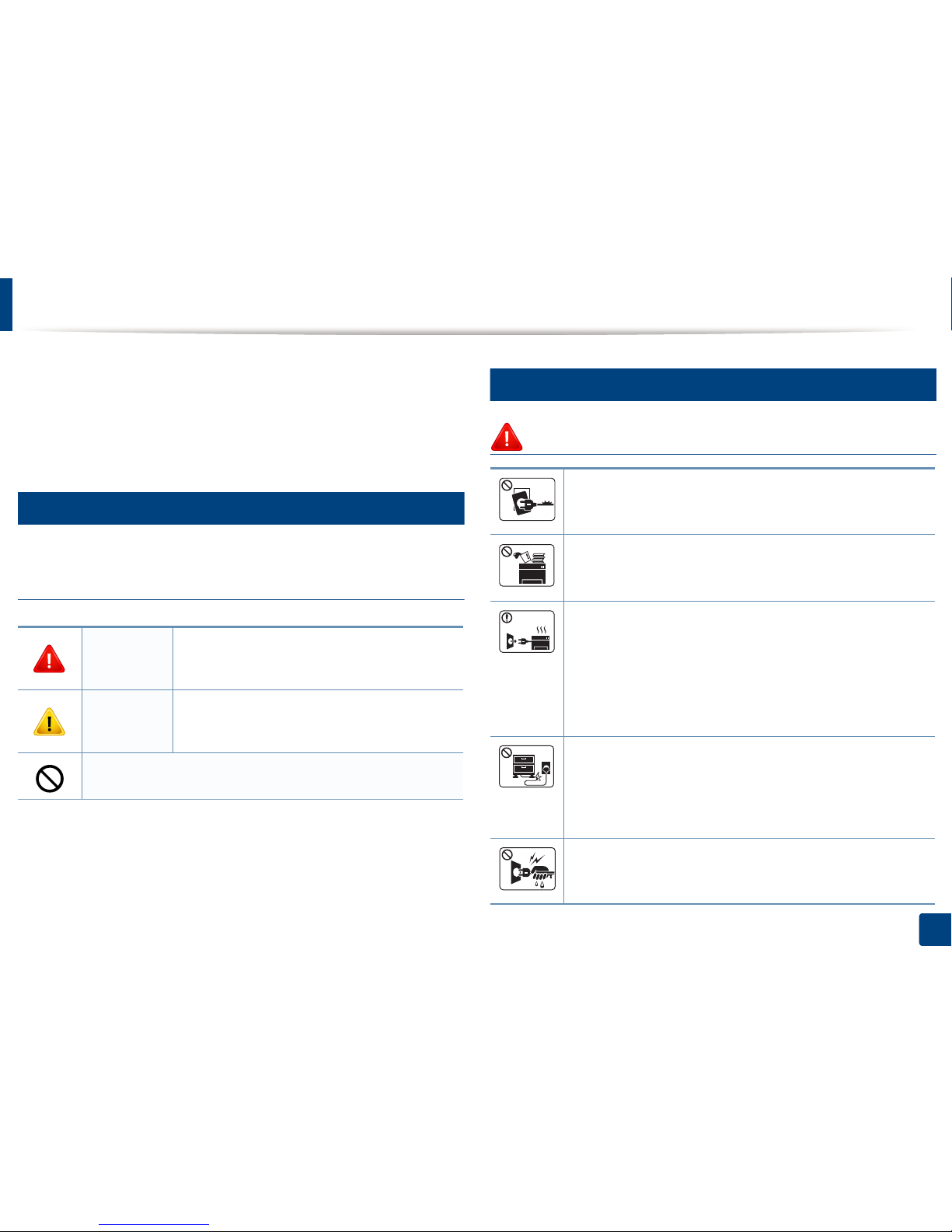
15
1. Introducción
Información sobre seguridad
Estas advertencias y precauciones se incluyen para evitarle daños a usted
y a otras personas, y para evitar cualquier daño potencial del dispositivo.
Asegúrese de leer y comprender todas las instrucciones antes de utilizar el
dispositivo. Cuando termine de leer esta sección, guárdela en un lugar
seguro para consultarla en el futuro.
3
Símbolos importantes de seguridad
Explicación de todos los iconos y signos de este
capítulo
4
Entorno de funcionamiento
Advertencia
Advertencia
Situaciones peligrosas o prácticas inseguras que
pueden provocar lesiones corporales graves o la
muerte.
Precaución
Situaciones peligrosas o prácticas inseguras que
pueden provocar lesiones corporales menore s o
daños materiales.
No lo intente.
No utilice el cable de alimentación si está dañado o si la toma
eléctrica no es de tierra.
Podría producirse una descarga eléctrica o un incendio.
No coloque nada encima del dispositivo (agua, objetos
metálicos pequeños o pesados, velas, cigarrillos, etc.).
Podría producirse una descarga eléctrica o un incendio.
• Si el dispositivo se calienta demasiado, echa humo, produce
ruidos extraños o genera un olor raro, apáguelo de
inmediato y desconéctelo.
• El usuario deberá poder acceder a la toma de corriente en
caso de que se produzcan emergencias que requieran que
el usuario desenchufe el dispositivo.
Podría producirse una descarga eléctrica o un incendio.
No doble el cable de alimentación ni coloque objetos pesados
sobre él.
Pisar o poner un objeto pesado encima del cable de
alimentación puede causar una descarga eléctrica o un
incendio.
No quite los enchufes tirando del cable; no sujete el enchufe
con las manos mojadas.
Podría producirse una descarga eléctrica o un incendio.
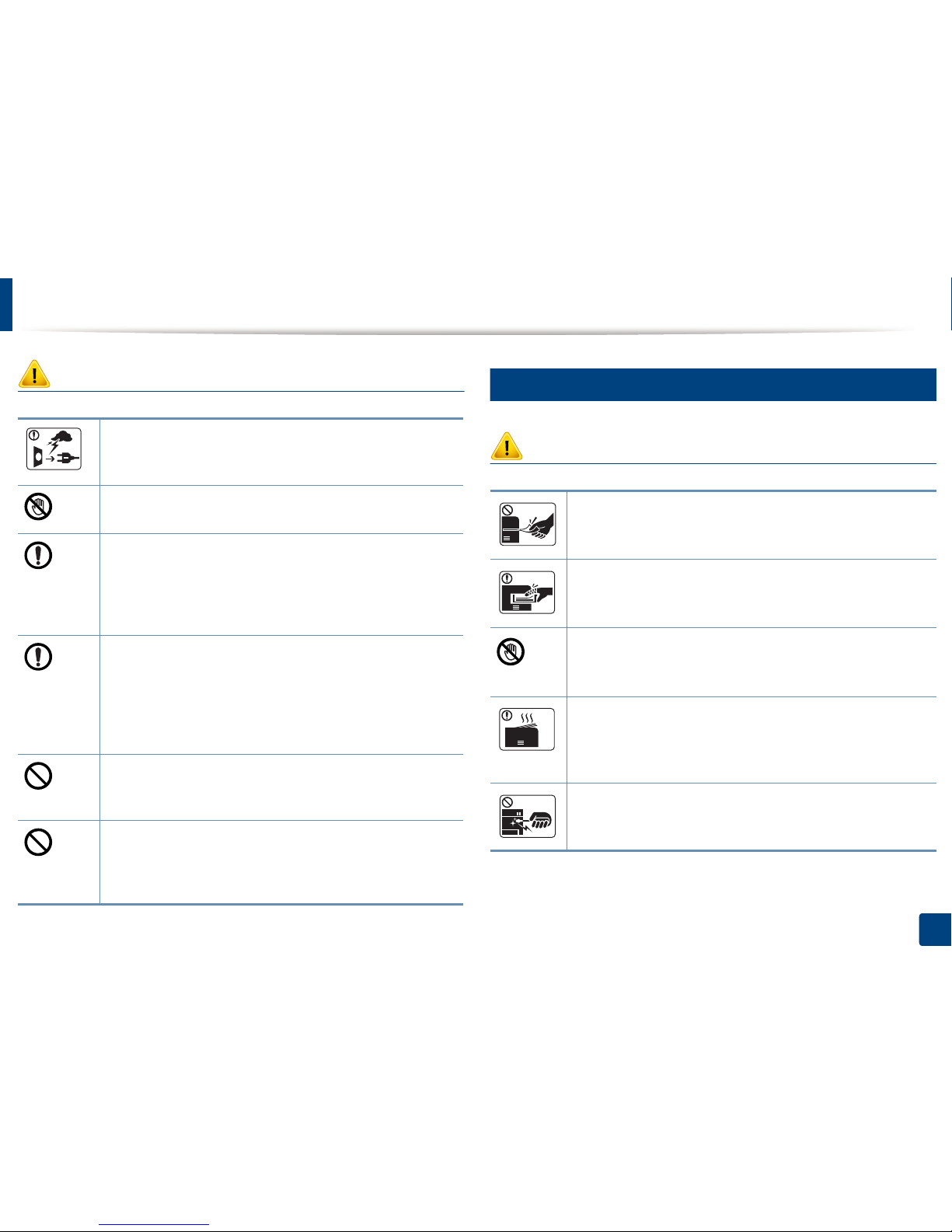
Información sobre seguridad
16
1. Introducción
Precaución
5
Procedimientos
Precaución
Durante una tormenta eléctrica o un período largo sin uso,
desconecte el enchufe de la toma de corriente.
Podría producirse una descarga eléctrica o un incendio.
Tenga cuidado, la zona de salida del papel está caliente.
Podría sufrir quemaduras.
Si se ha caído el dispositivo, o si la carcasa parece dañada,
desconecte el dispositivo de cualquier interfaz de conexión y
pida ayuda del personal de servicio calificado.
En caso contrario, podría producirse una descarga eléctrica o
un incendio.
Si el dispositivo no funciona correctamente después de seguir
estas instrucciones, desconecte el dispositivo de cualquier
interfaz de conexión y pida ayuda del personal de servicio
calificado.
En caso contrario, podría producirse una descarga eléctrica o
un incendio.
Si el enchufe no sale con facilidad, no intente forzarlo.
Llame a un electricista para que cambie la toma de corriente
o podría producirse una descarga eléctrica.
No permita que ningún animal toque el cable de teléfono ni los
cables de conexión con el equipo.
Podría producirse una descarga eléctrica o un incendio y/o
daños a su mascota.
No extraiga el papel a la fuerza durante la impresión.
El dispositivo podría resultar dañado.
Tenga cuidado de no introducir la mano entre el dispositivo y la
bandeja de papel.
Puede lastimarse.
Tenga cuidado al reponer el papel o al eliminar los atascos.
El papel nuevo tiene bordes filosos y puede causar cortes
dolorosos.
Cuando imprima grandes cantidades, la parte inferior de l área
de salida del papel puede calentarse. No permita que los niños
lo toquen.
Podría sufrir quemaduras.
Cuando retire un atasco de papel, no utilice pinzas ni objetos
de metal afilados.
Podría dañar el dispositivo.
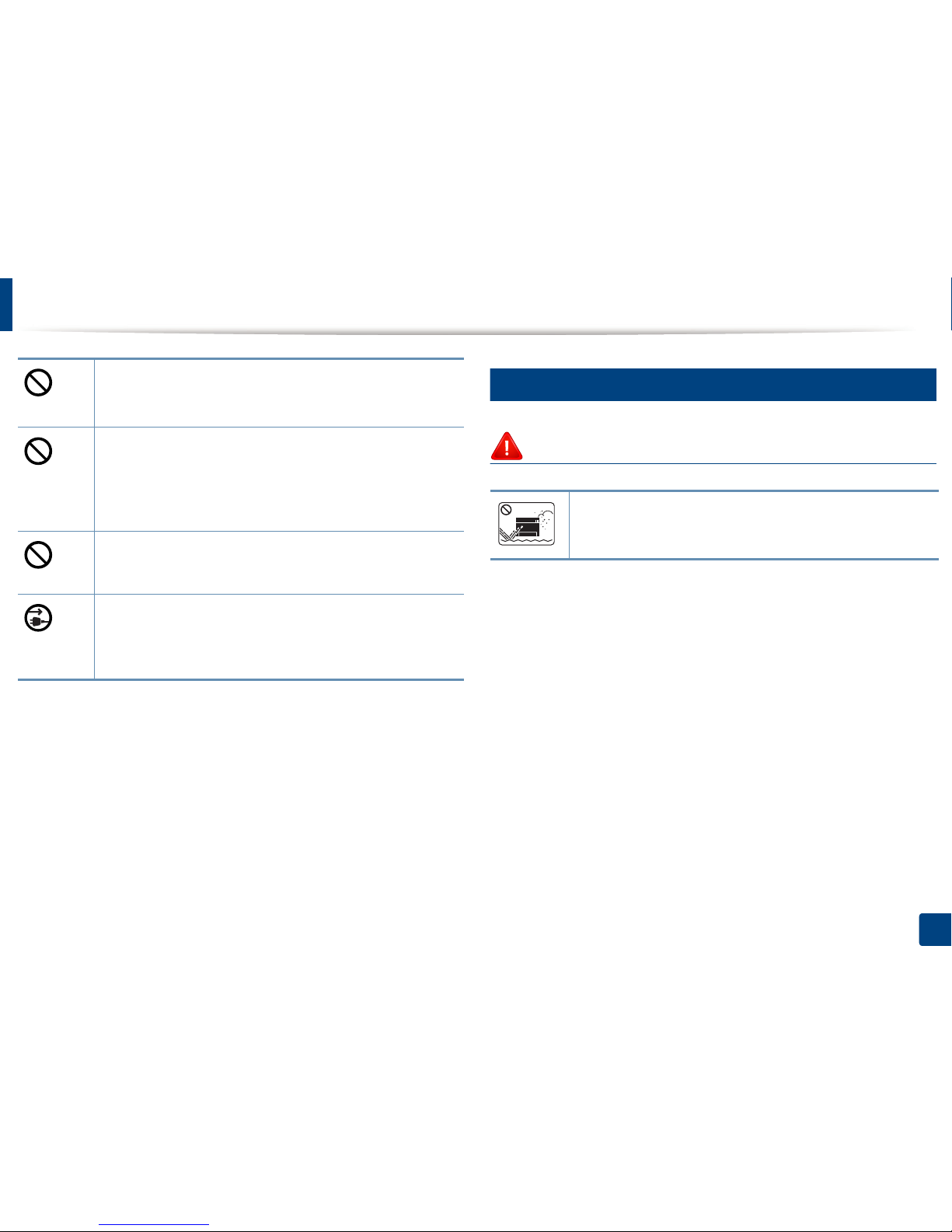
Información sobre seguridad
17
1. Introducción
6
Instalación/Desplazamiento
Advertencia
No permita que se apilen demasiados papeles en la bandeja
de salida.
Podría dañar el dispositivo.
No bloquee los orificios de ventilación ni inserte objetos en
ellos.
Podría provocar una elevación de la temperatura de los
componentes que podría dañar el dispositivo o provocar un
incendio.
Si usa controles o ajustes o realiza acciones que no se
especifican en este manual, puede exponerse a radiaciones
peligrosas.
El dispositivo de recepción de la corriente de la impresora es el
cable de alimentación.
Para cortar el suministro de energía, retire el cable de
alimentación de la toma de corriente.
No coloque el dispositivo en un área con polvo, humedad o
goteras.
Podría producirse una descarga eléctrica o un incendio.
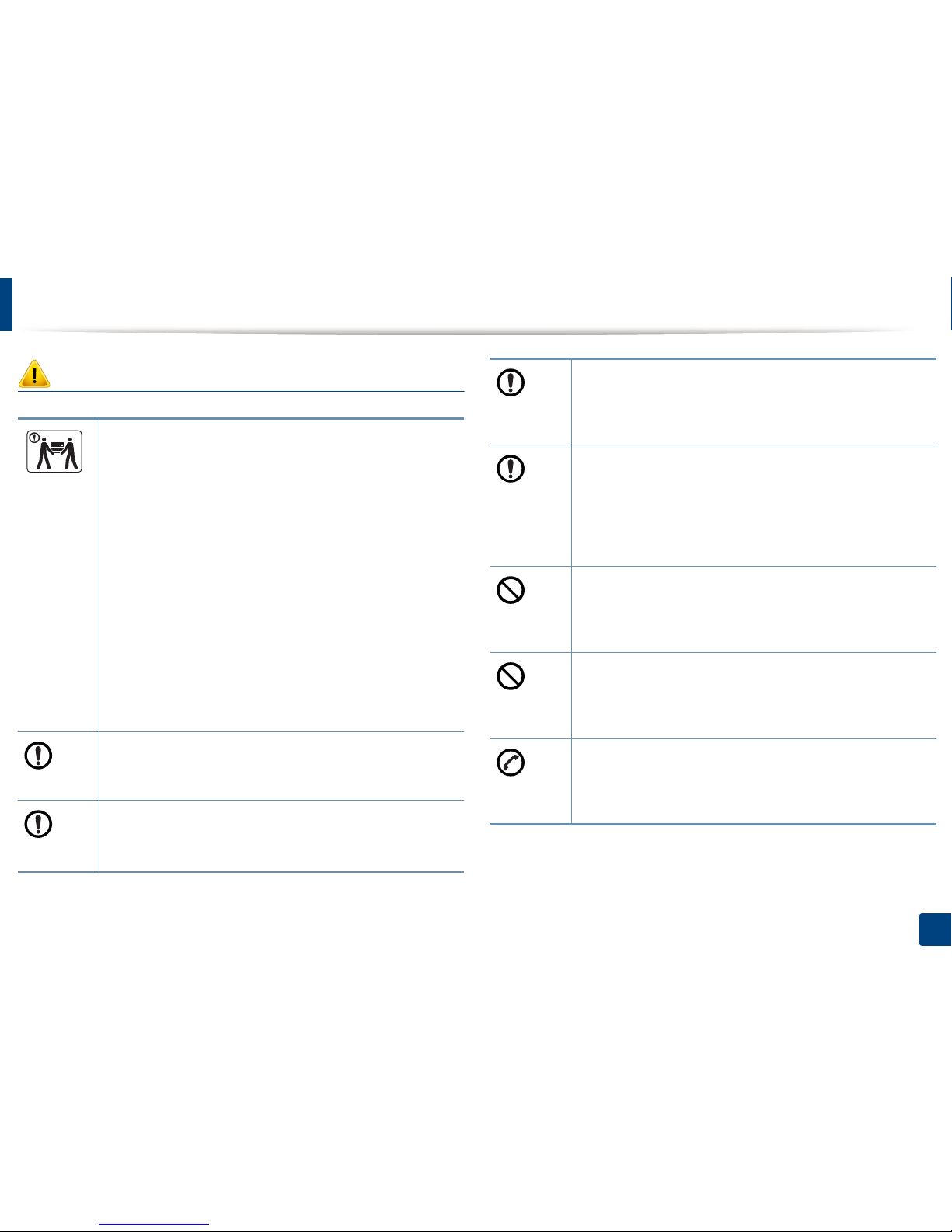
Información sobre seguridad
18
1. Introducción
Precaución
Antes de desplazar el dispositivo, apáguelo y desconecte
todos los cables. La información a continuación son sólo
sugerencias basadas en el peso de las unidades . Si usted
tiene una condición médica que le impide levantar peso, no
levante la máquina. Siempre pida ayuda a la cantidad de
gente adecuada para levantar el dispositivo de manera
segura.
Luego, levante el dispositivo:
• Si el dispositivo pesa menos de 20 kg, puede levantarlo 1
persona.
• Si el dispositivo pesa entre 20 kg y 40 kg, pueden levantarlo
2 personas.
• Si el dispositivo pesa más de 40 kg, pueden levantarlo 4 o
más personas.
El dispositivo se podría caer y provocar daños en el mismo o
en las personas.
No coloque el dispositivo sobre una superficie inestable.
El dispositivo se podría caer y provocar daños en el mismo o
en las personas.
Utilice un cable de línea telefónica AWG
a
núm. 26 o superior,
si es necesario.
En caso contrario, el dispositivo podría resultar dañado.
Asegúrese de enchufar el cable de alimentación en una toma
de corriente de tierra.
En caso contrario, podría producirse una descarg a eléctrica o
un incendio.
Por su seguridad, utilice el cable de alimentación que se
suministra con el dispositivo. Si utiliza un cable más larg o de
2 metros con un dispositivo de 110V, la medida deberá ser de
16 AWG o superior.
En caso contrario, podría dañar el dispositivo y producirse una
descarga eléctrica o un incendio.
No cubra el dispositivo ni lo sitúe en un lugar poco aireado,
como por ejemplo, un armario.
Si el dispositivo no está bien ventilado, podría provocar un
incendio.
No sobrecargue las tomas de alimentación y los cables
extensores.
Podría disminuir el rendimiento y producirse una descarga
eléctrica o un incendio.
El dispositivo debe conectarse a la potencia eléctrica que se
especifica en la etiqueta.
Si no está seguro y quiere comprobar qué potencia eléctrica
utiliza, póngase en contacto con la compañía eléctrica.
a. AWG: American Wire Gauge (Medida de cable americano)
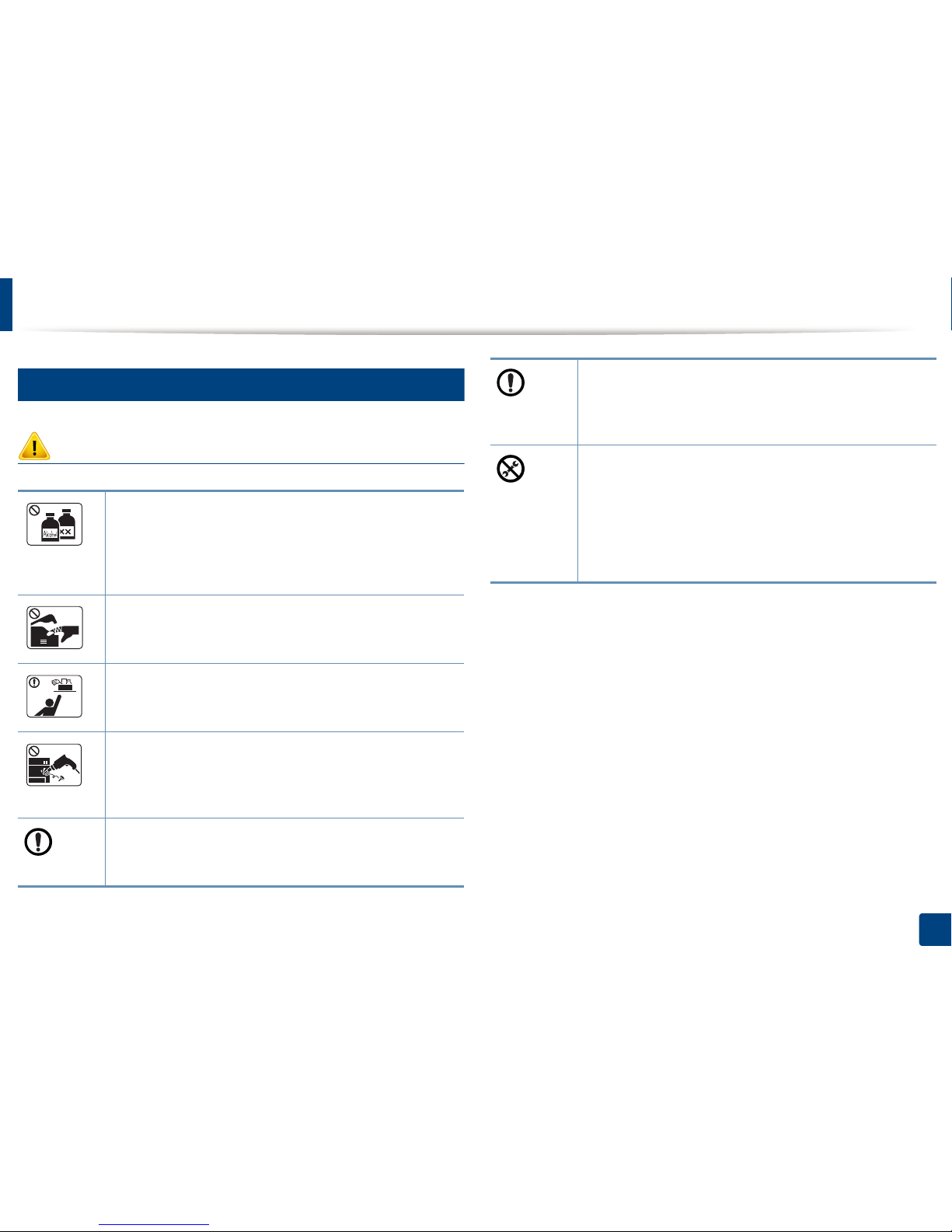
Información sobre seguridad
19
1. Introducción
7
Mantenimiento/Comprobación
Precaución
Desconecte este producto de la toma antes de limpiar el
interior del dispositivo. No limpie la máquina con benceno,
disolvente para pinturas ni alcohol; no pulverice agua
directamente en el interior de la máquina.
Podría producirse una descarga eléctrica o un incendio.
Cuando esté trabajando en el interior del dispositivo, para
cambiar suministros o limpiar el interior, no lo ha ga funcionar.
Puede lastimarse.
Mantenga los productos de limpieza lejos del alcance de los
niños.
Los niños se podrían hacer daño.
No desmonte, repare ni vuelva a montar usted mismo el
dispositivo.
Podría dañar el dispositivo. Llame a un técnico certificado
cuando el dispositivo necesite una reparación.
Para limpiar y utilizar el dispositivo, siga estrictamente el
manual del usuario que se incluye con el dispositivo.
De lo contrario, podría dañar el dispositivo.
Mantenga el cable de alimentación y la superficie de
contacto del enchufe limpios de polvo y agua.
En caso contrario, podría producirse una descarga eléctrica
o un incendio.
• No retire las tapas o cubiertas ajustadas con tornillos.
• Las unidades de fusor deberían ser reparadas
únicamente por un técnico de servicio autorizado. Si las
reparaciones las realizan técnicos no autorizad os podrían
producirse descargas eléctricas o incendios.
• El dispositivo debería ser reparado únicamente por un
técnico de servicio de Samsung.
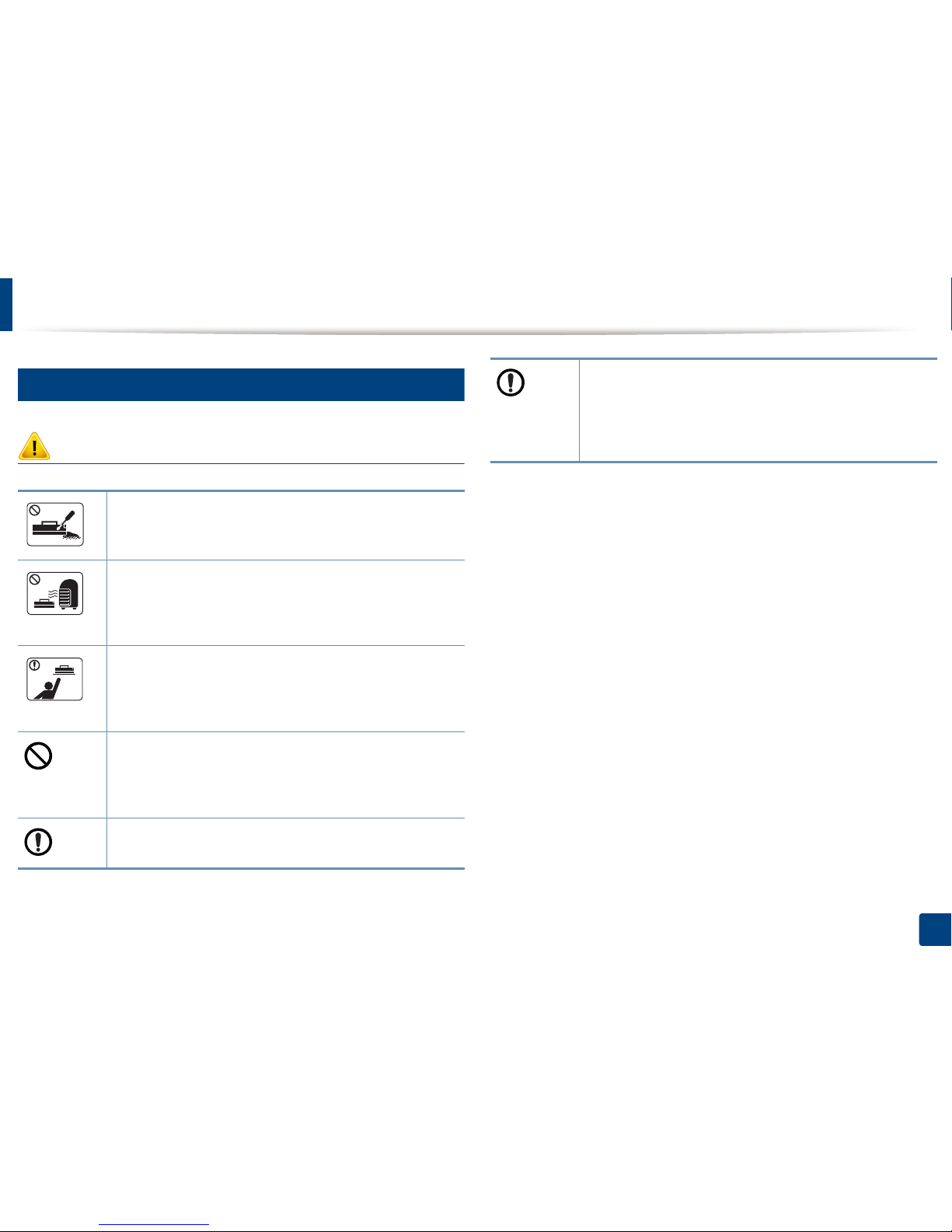
Información sobre seguridad
20
1. Introducción
8
Uso de los suministros
Precaución
No desmonte el cartucho de tóner.
El polvo de tóner puede resultar peligroso si se lo inhala o
ingiere.
No queme ninguno de los suministros, como el cartucho de
tóner o la unidad del fusor.
Esto podría provocar una explosión o un incendio
incontrolable.
Cuando almacene suministros, como cartuchos de tóner,
manténgalos alejados del alcance de los niños.
El polvo de tóner puede resultar peligroso si se lo inhala o
ingiere.
El uso de suministros reciclados, como el tóner, podría dañar
el dispositivo.
En caso de daños provocados por el uso de suministros
reciclados, se aplicará una tarifa de servicio.
Si le cae tóner en la ropa, no use agua caliente para lavarla.
El agua caliente fija el tóner en los tejidos. Use agua fría.
Cuando cambie un cartucho de tóner o elimine un atasco de
papel, tenga cuidado de que el polvo del tóner no entre en
contacto con la piel o la ropa.
El polvo de tóner puede resultar peligroso si se lo inhala o
ingiere.
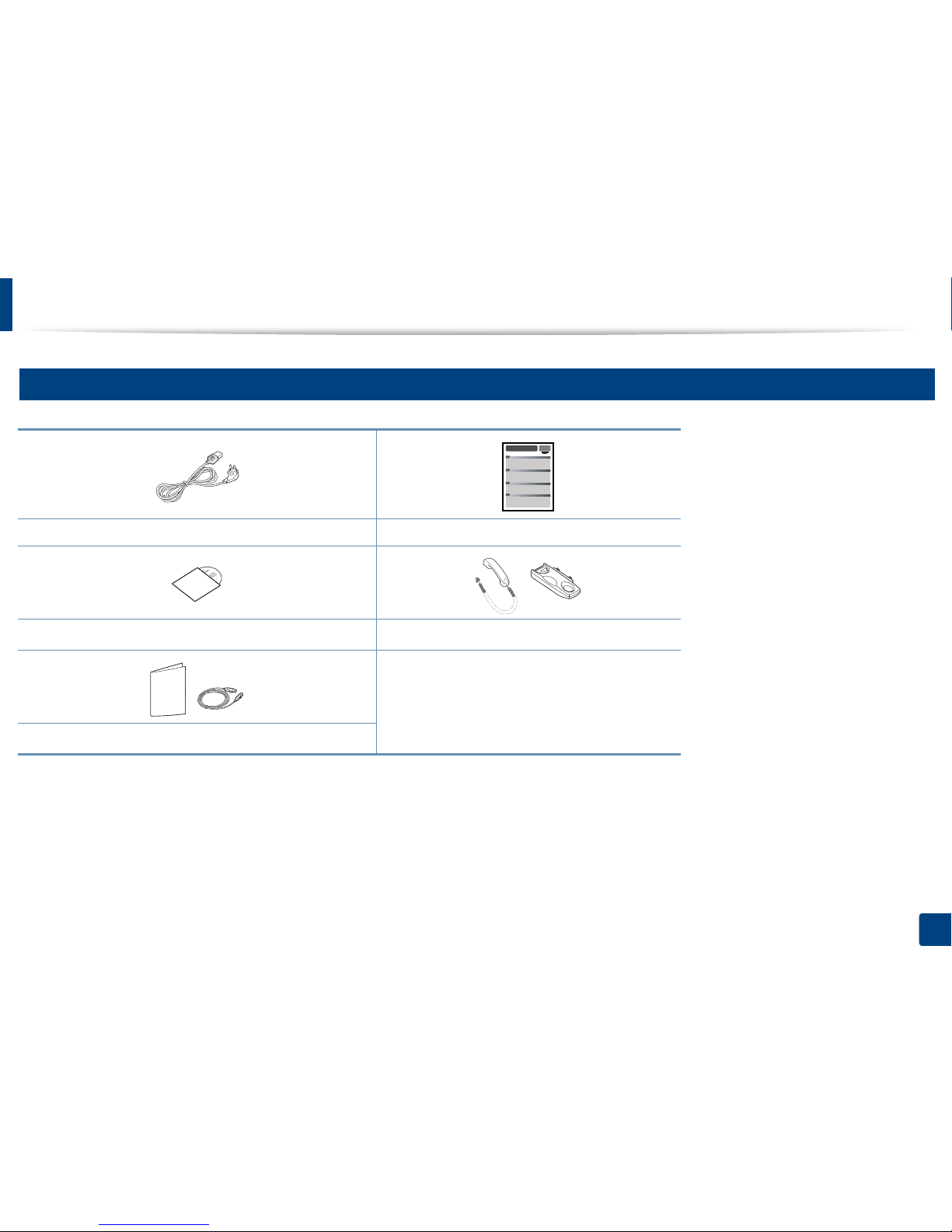
21
1. Introducción
Descripción general del equipo
9
Accesorios
Cable de corriente Guía rápida de instalación
CD de software
a
a. El CD de software contiene los controladores de impresión, el manual de usuario y las aplicaciones del software.
Auricular
b
b. Solo modelo con auricular (consulte “Funciones según el modelo” en la página 7).
Otros accesorios
c
c. Otros accesorios incluidos con su equipo podrían variar en función del país de adquisición y el modelo concreto.
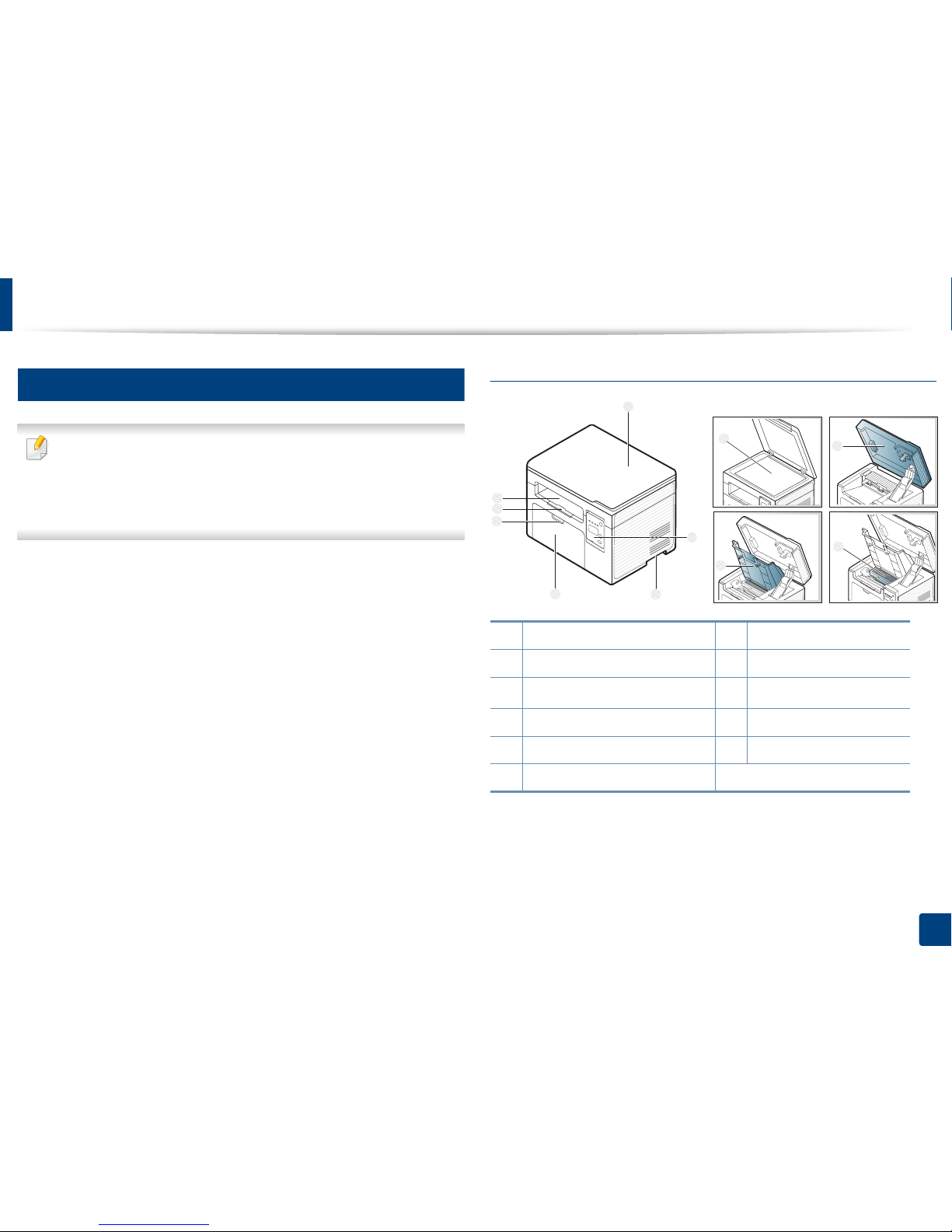
Descripción general del equipo
22
1. Introducción
10
Vista frontal
• Esta ilustración puede ser diferente a su dispositivo en función del
modelo. Hay varios tipos de impresora.
• Es posible que algunas funciones y accesorios opcionales no estén
disponibles según los modelos o los países (consulte “Funciones
según el modelo” en la página 7).
Tipo A
1 Tapa del escáner 7 Bandeja de salida
2 Panel de control 8 Cristal del escáner
3
Asa
9
Unidad de digitalización
a b
a. Cierre la tapa del escáner antes de abrir la unidad de escaneado.
b. ¡Tenga cuidado de no engancharse los dedos!
4 Bandeja 10 Cubierta interior
5 Asa de la bandeja 11 Cartucho toner
6 Soporte de salida
7
6
1
2
5
4
8
9
10
11
3
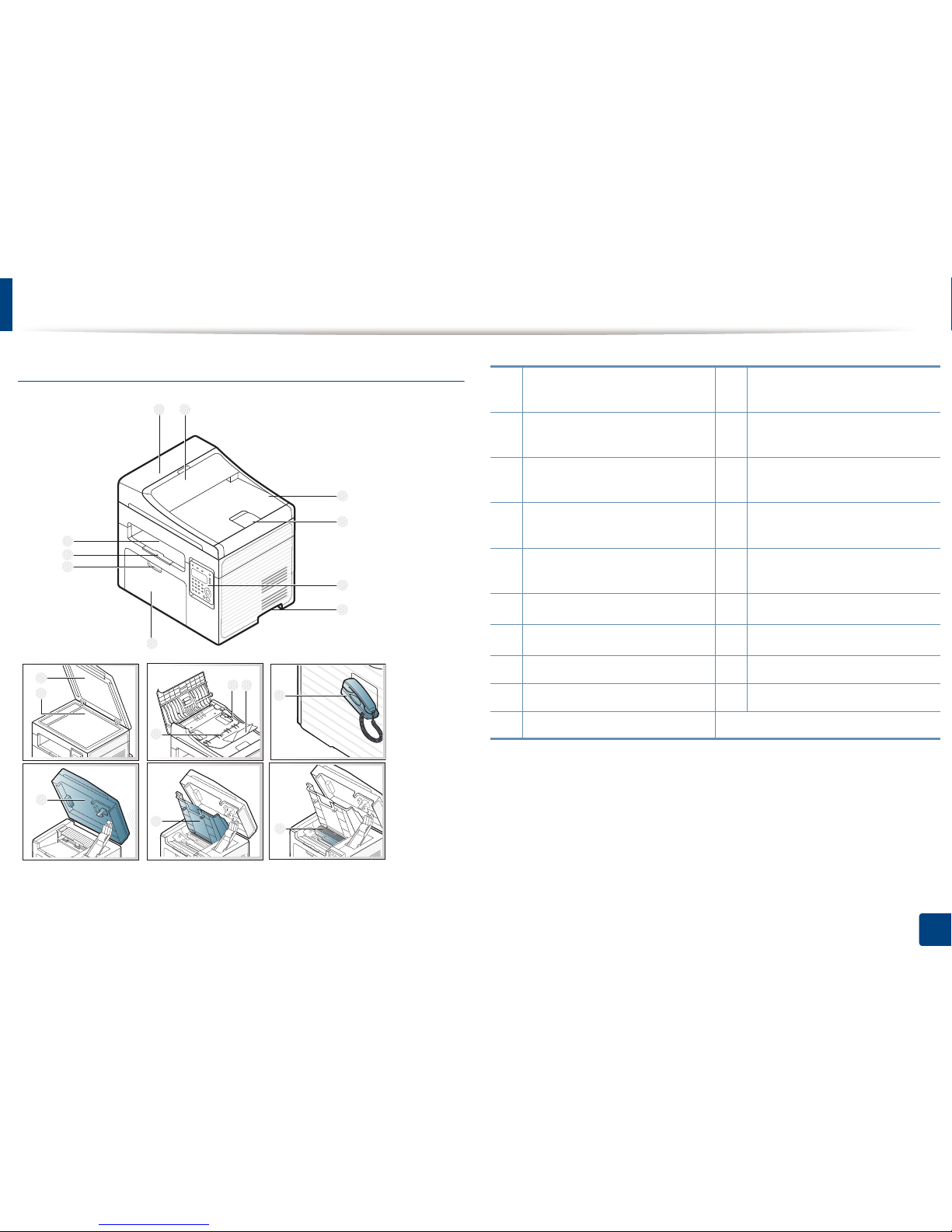
Descripción general del equipo
23
1. Introducción
Tipo B
3
10
9
1 2
5
8
7
6
4
12
13 14
11
15
16
17
18
19
1 Cubierta del alimentador de
documentos
11
Tapa del escáner
2 Cubierta de la guía del
alimentador de documentos
12
Cristal del escáner
3 Bandeja de salida del
alimentador de documentos
13 Guía de anchura del papel en
un alimentador de documentos
4 Extensión de salida del
alimentador de documentos
14 Soporte de entrada del
alimentador de documentos
5
Panel de control
15 Bandeja de entrada del
alimentador de documentos
6
Asa
16
Auricular
a
a. Solo modelo con auricular (consulte “Funciones según el modelo” en la página 7).
7
Bandeja
17
Unidad de digitalización
b c
b. Cierre la tapa del escáner antes de abrir la unidad de escaneado.
c. ¡Tenga cuidado de no engancharse los dedos!
8 Asa de la bandeja 18 Cubierta interior
9 Soporte de salida 19 Cartucho toner
10 bandeja de salida
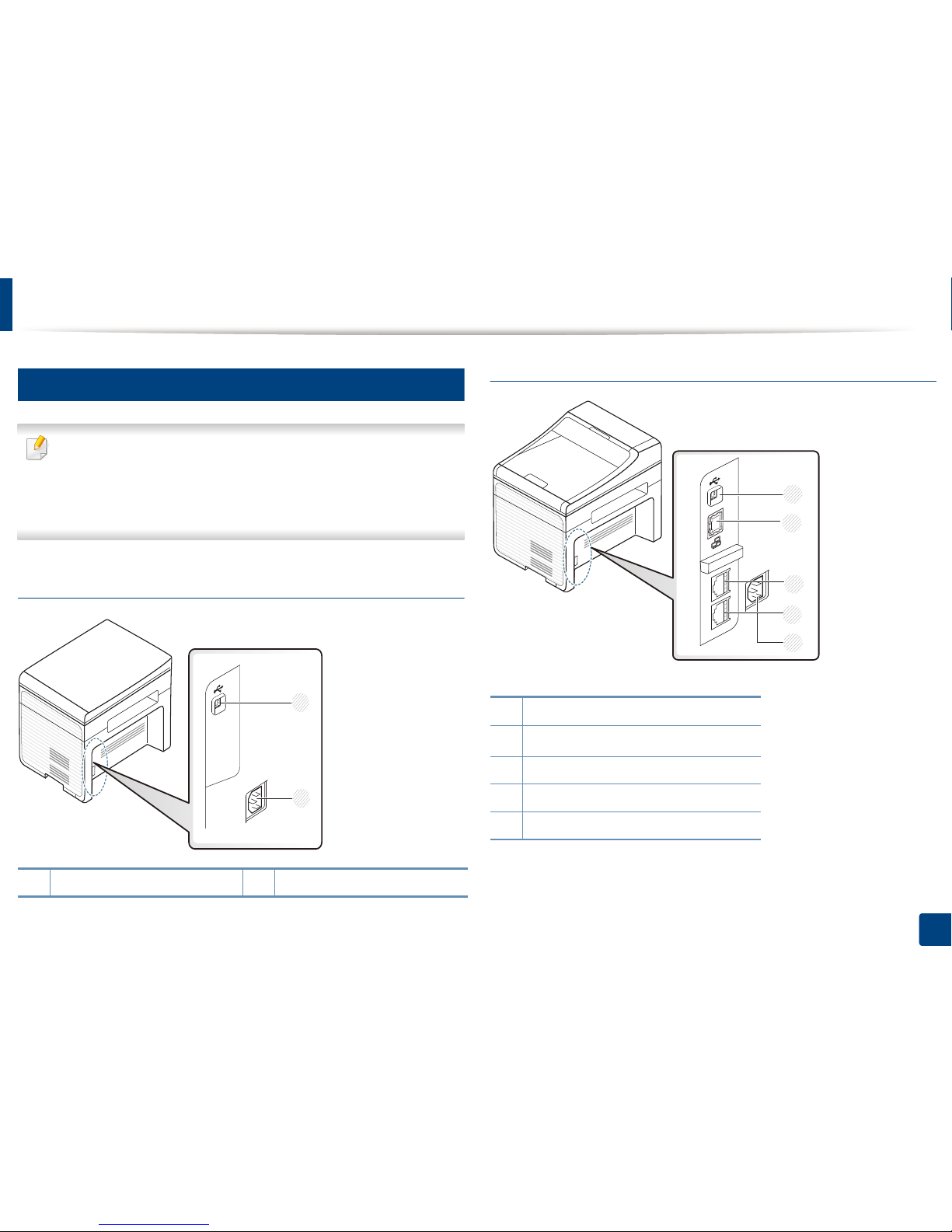
Descripción general del equipo
24
1. Introducción
11
Vista posterior
• Esta ilustración puede ser diferente a su dispositivo en función del
modelo. Hay varios tipos de impresora.
• Es posible que algunas funciones y accesorios opcionales no estén
disponibles según los modelos o los países (consulte “Funciones
según el modelo” en la página 7).
Tipo A
Tipo B
1 Puerto USB 2 Toma de alimentación
1
2
1 Puerto USB
2
Puerto de red
a
a. SCX-340xFW/SCX-340xHW Series solamente.
3 Toma de teléfono auxiliar (EXT.)
4 Toma de línea telefónica (LINE)
5 Toma de alimentación
1
3
4
2
5
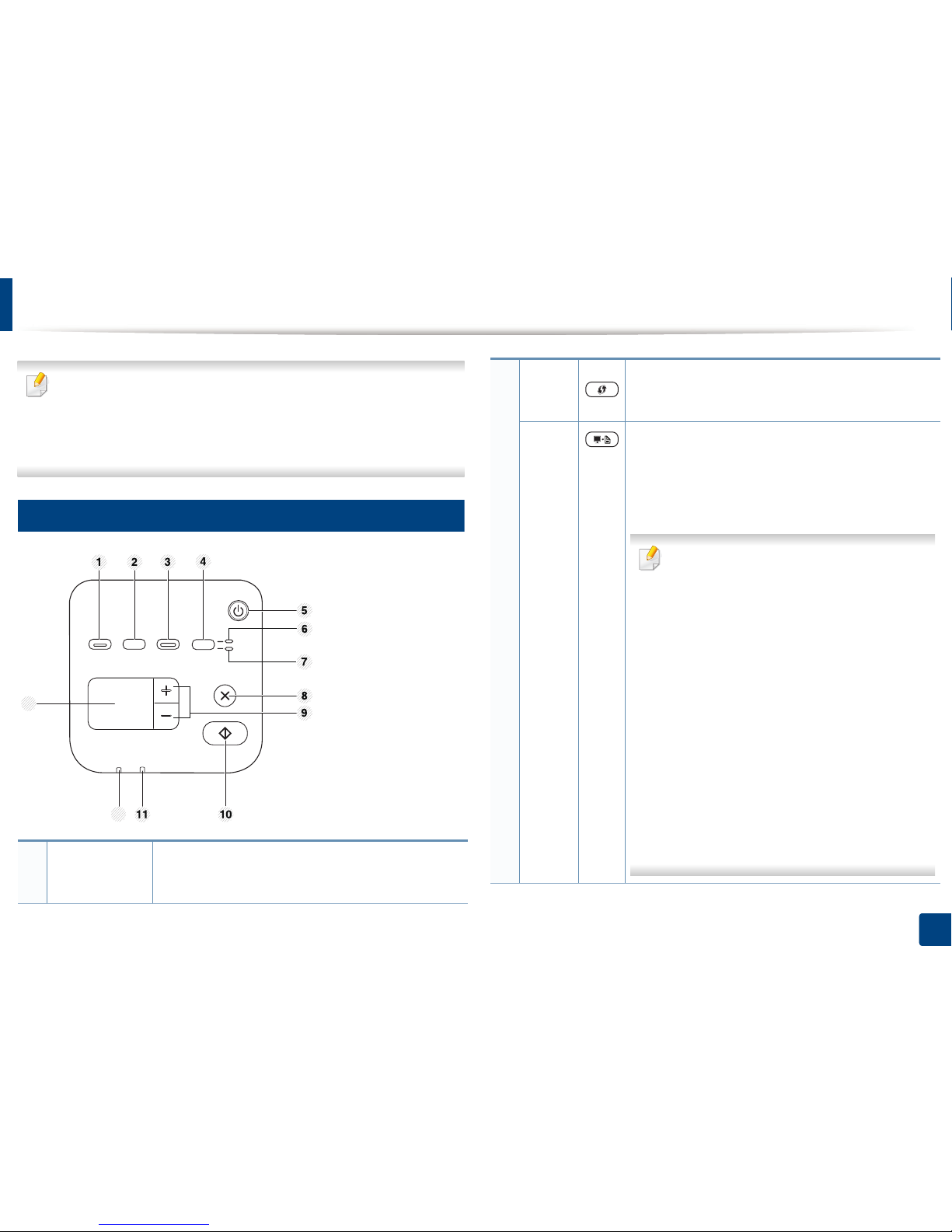
25
1. Introducción
Descripción general del panel de control
• Este panel de control puede ser diferente a su dispositivo en función
del modelo. Existen diversos tipos de panel de control.
• Es posible que algunas funciones y accesorios opcionales no estén
disponibles según los modelos o los países (consulte “Funciones
según el modelo” en la página 7).
12
Tipo A
1
Eco
Active el modo eco para reducir el consumo de tóner
y el uso de papel al imprimir en pc solamente
(consulte “Impresión Eco” en la página 57).
12
13
2
WPS
a
Configura la conexión de red inalámbrica de forma
sencilla sin utilizar un ordenador (consulte “Utilización
del botón WPS” en la página 161).
Impr.
pant.
Pulse este botón y el LED de Estado comenzará a
parpadear. Si desea imprimir solo la pantalla activa,
suelte el botón cuando el LED de Estado deje de
parpadear. Si desea imprimir toda la pantalla, suelte
el botón mientras parpadea.
• Pantalla de impresión sólo puede usarse
en sistemas operativos Windows y
Macintosh.
• Solo puede utilizar esta función con un
dispositivo con conexión USB.
• Al imprimir la ventana activa o la pantalla
completa del monitor utilizando el botón
Imprimir pantalla, la máquina utilizará más
tóner dependiendo en lo que se está
imprimiendo.
• Solo puede utilizar esta función si el
programa Samsung Easy Printer Manager
está instalado en el dispositivo. Si es
usuario de Macintosh OS, tendrá que
habilitar Configuración de impresión de
pantalla desde Samsung Easy Printer
Manager para poder usar la función
Imprimir pantalla.
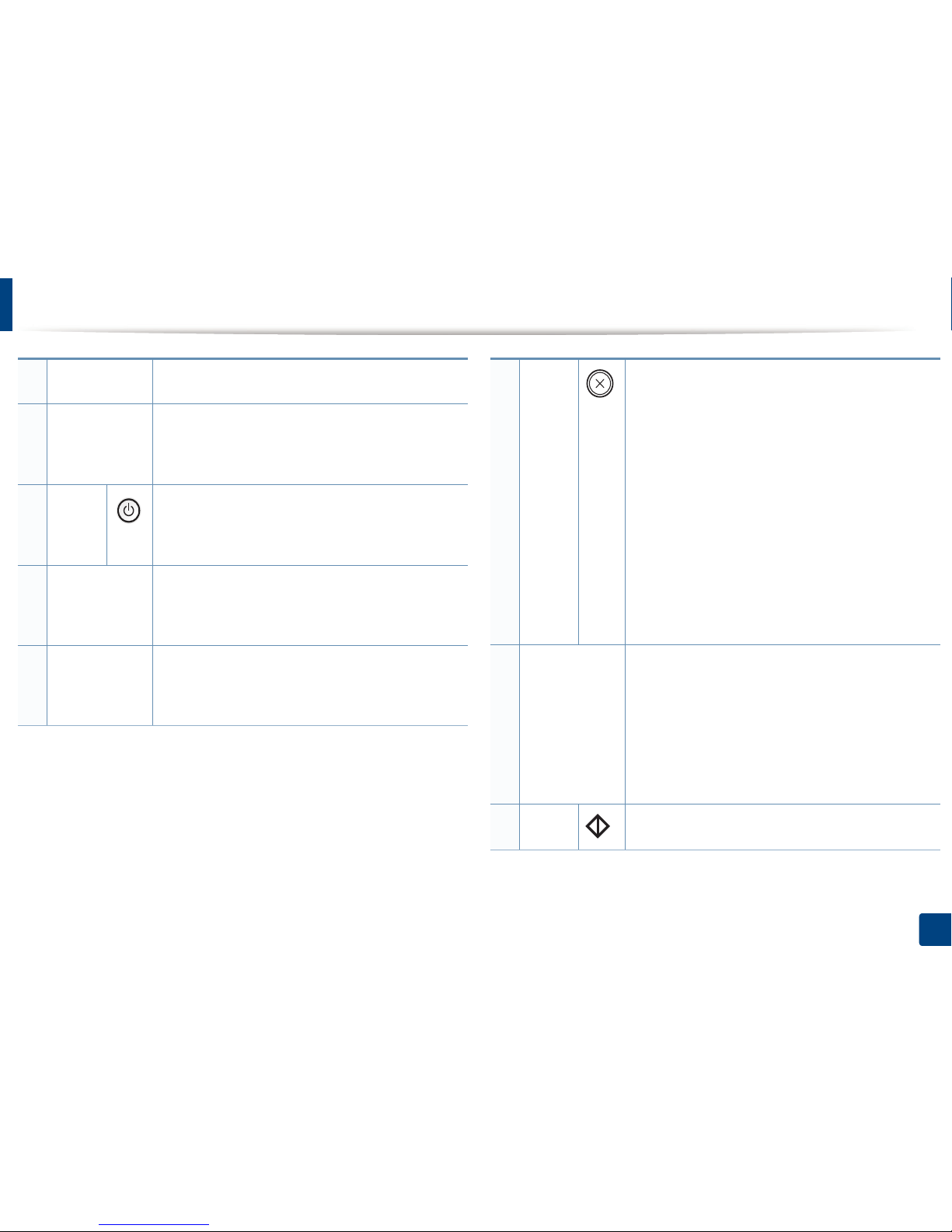
Descripción general del panel de control
26
1. Introducción
3
Escanear a
Envía los datos digitalizados (consulte “Escaneado
básico” en la página 64).
4
Copia de ID
Permite copiar ambos lados de una tarjeta de
identificación, como una licencia de conducir, en un
solo lado de la hoja (consulte “Copia de tarjetas
identificativas” en la página 62).
5
Encendido
Enciende o apaga el equipo, o lo activa desde el
modo de ahorro de energía. Si debe apagar el
equipo, pulse este botón durante más de tres
segundos.
6
LED Anverso
Cuando se enciendan los LED, coloque la parte
frontal de una tarjeta de identificación hacia abajo
sobre el cristal del escáner (consulte “Copia de
tarjetas identificativas” en la página 62).
7
LED Reverso
Cuando se encienda el LED, coloque la parte
posterior de una tarjeta de identificación hacia abajo
sobre el cristal del escáner (consulte “Copia de
tarjetas identificativas” en la página 62).
8
Parar/
Borrar
Detiene una operación en cualquier momento y hay
más funciones.
• Cancela el trabajo actual.
• Informe de configuración de impresión: Pulse y
mantenga pulsado este botón durante unos 2
segundos hasta que el indicador de estado
parpadee lentamente y, a continuación, suéltelo.
• Informe de suministros: Mantenga pulsado este
botón durante aproximadamente 6 segundos y, a
continuación, suéltelo.
• Informe de configuración de red
a
: Pulse y
mantenga pulsado este botón durante
aproximadamente 4 segundos hasta que el
indicador de estado parpadee rápidamente y, a
continuación, suéltelo.
9
Botones +/-
Permiten aumentar/disminuir la cantidad de páginas
que desea copia. Con los botones +/-, puede
determinar la cantidad de copias que desee imprimir
(hasta 99 páginas). El valor predeterminado es 1.
• Si pulsa los botones +/-, el número de copias
aumentará/disminuirá en uno.
• Si mantiene pulsados los botones +/-, el número
de copias aumentará/disminuirá en diez.
10
Iniciar
Inicia un trabajo.
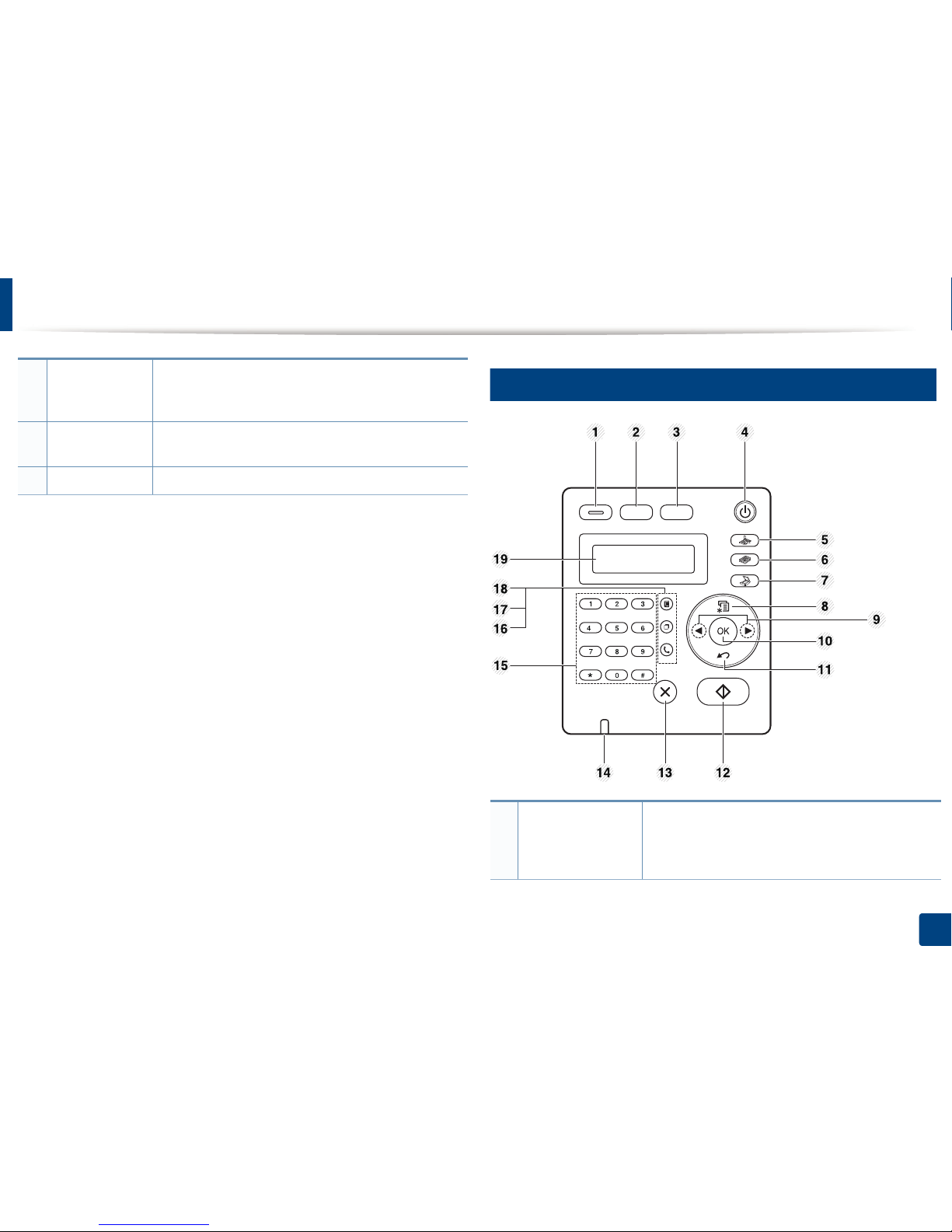
Descripción general del panel de control
27
1. Introducción
13
Tipo B
11
LED de Estado
Indica el estado de la impresora (consulte
“Descripción del indicador LED de estado” en la
página 97).
12
LED Tóner
Muestra el estado del tóner (consulte “Descripción
del indicador LED de estado” en la página 97).
13 Pantalla Muestra el número de páginas que desea copiar.
a. Solo SCX-340xW Series.
1
Eco
Active el modo eco para reducir el consumo de
tóner y el uso de papel al imprimir en pc y copiar
solamente (consulte “Impresión Eco” en la página
57).
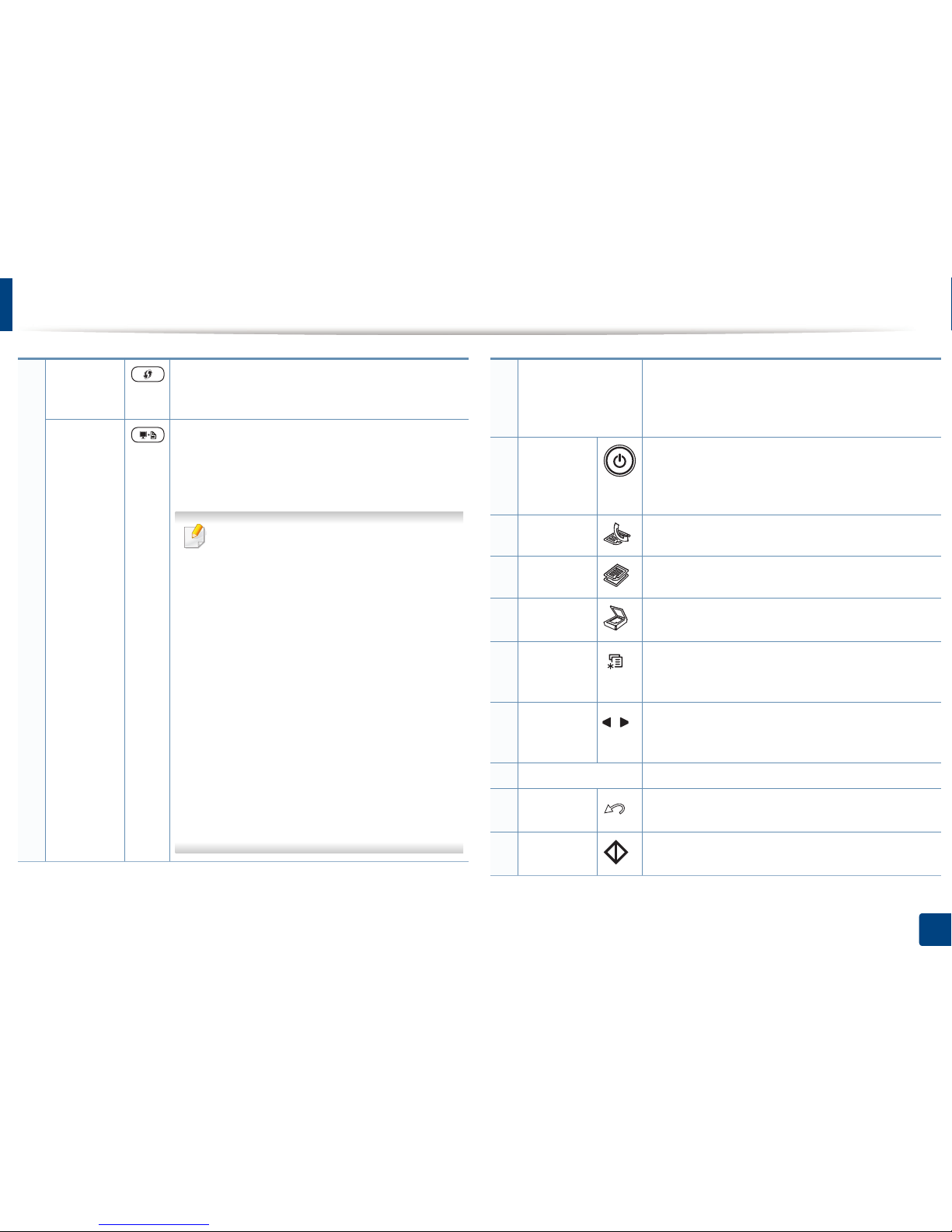
Descripción general del panel de control
28
1. Introducción
2
WPS
a
Configura la conexión de red inalámbrica de forma
sencilla sin utilizar un ordenador (consulte
“Utilización del botón WPS” en la página 161).
Impr. pant.
Presione este botón y la pantalla Impr. pantalla?
en la pantalla. Si desea imprimir sólo la pantalla
activa, seleccione Activo. Si desea imprimir toda
la pantalla, seleccione Completo.
• Pantalla de impresión sólo puede
usarse en sistemas operativos Windows
y Macintosh.
• Solo puede utilizar esta función con un
dispositivo con conexión USB.
• Al imprimir la ventana activa o la
pantalla completa del monitor utilizando
el botón Imprimir pantalla, la máquina
utilizará más tóner dependiendo en lo
que se está imprimiendo.
• Solo puede utilizar esta función si el
programa Samsung Easy Printer
Manager está instalado en el
dispositivo. Si es usuario de Macintosh
OS, tendrá que habilitar Configuración
de impresión de pantalla desde
Samsung Easy Printer Manager para
poder usar la función Imprimir pantalla.
3
Copia de ID
Permite copiar ambos lados de una tarjeta de
identificación, como una licencia de conducir, en
un solo lado de la hoja (consulte “Copia de tarjetas
identificativas” en la página 62).
4
Encendido
Enciende o apaga el equipo, o lo activa desde el
modo de ahorro de energía. Si debe apagar el
equipo, pulse este botón durante más de tres
segundos.
5
Fax
Cambia al modo Fax.
6
Copia
Cambia al modo Copia.
7
Escanear
Cambia al modo Escanear.
8
Menú
Abre el modo de menú y permite desplazarse por
los menús disponibles (consulte “Descripción
general de los menús” en la página 34).
9 Flechas
derecha/
izquierda
Permite desplazarse por las opciones disponibles
del menú seleccionado y aumentar o reducir los
valores.
10 OK Confirma la selección de la pantalla.
11
Reverso
Vuelve al nivel de menú superior.
12
Iniciar
Inicia un trabajo.
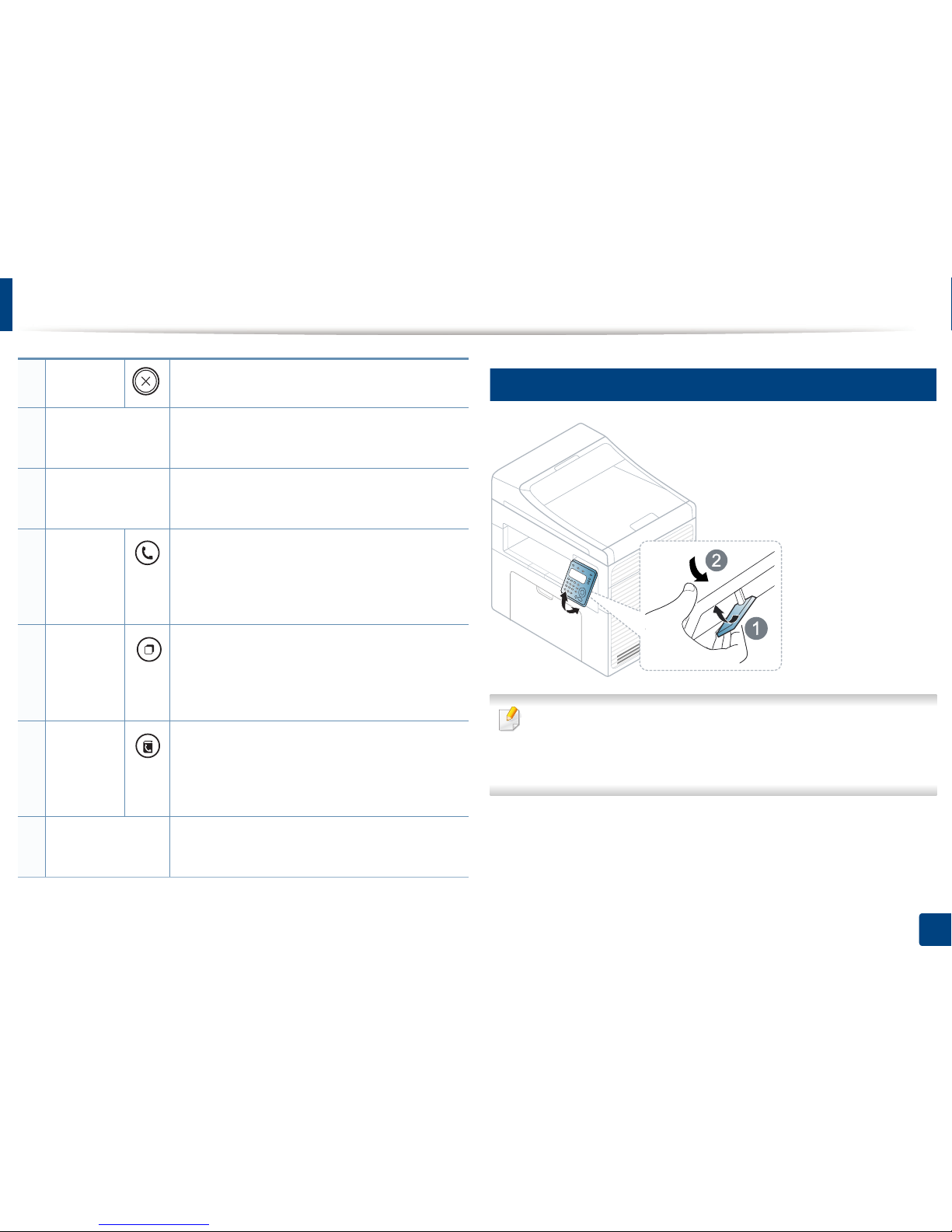
Descripción general del panel de control
29
1. Introducción
14
Ajuste del panel de control
Es posible que las ilustraciones de este manual del usuario difieran de
su dispositivo en función de las opci ones o model os de que disp onga .
Compruebe su tipo de impresora (consulte “Vista frontal” en la página
22).
13
Parar/
Borrar
Detiene una operación en cualquier momento.
14
Estado Estado
Indica el estado de la impresora (consulte
“Descripción del indicador LED de estado” en la
página 97).
15
Teclado numérico
Marca un número o introduce caracteres
alfanuméricos (consulte “Letras y números del
teclado” en la página 229).
16
Marc.
Manual
Al pulsar este botón oirá un tono de marcación. A
continuación, introduzca el número de fax. Es
como hacer una llamada utilizando un altavoz
(consulte “Recepción manual en modo Teléfono”
en la página 272).
17
Rellam/
Pausa
Vuelve a marcar el número de fax recientemente
enviado o el ID de llamada recibida en el modo
listo, o inserta una pausa (-) en un número de fax
en el modo de edición (consulte “Rellamada a un
número de fax” en la página 265).
18 Agenda Permite guardar los números de fax más utilizados
o buscar los números de fax guardados (consulte
“Almacenamiento de direcciones de correo
electrónico” en la página 227 o “Configuración de
la agenda de fax” en la página 230).
19
Pantalla
Muestra el estado actual y los mensajes del
sistema durante el funcionamiento de la
impresora.
a. SCX-340xFW/SCX-340xHW Series solamente.
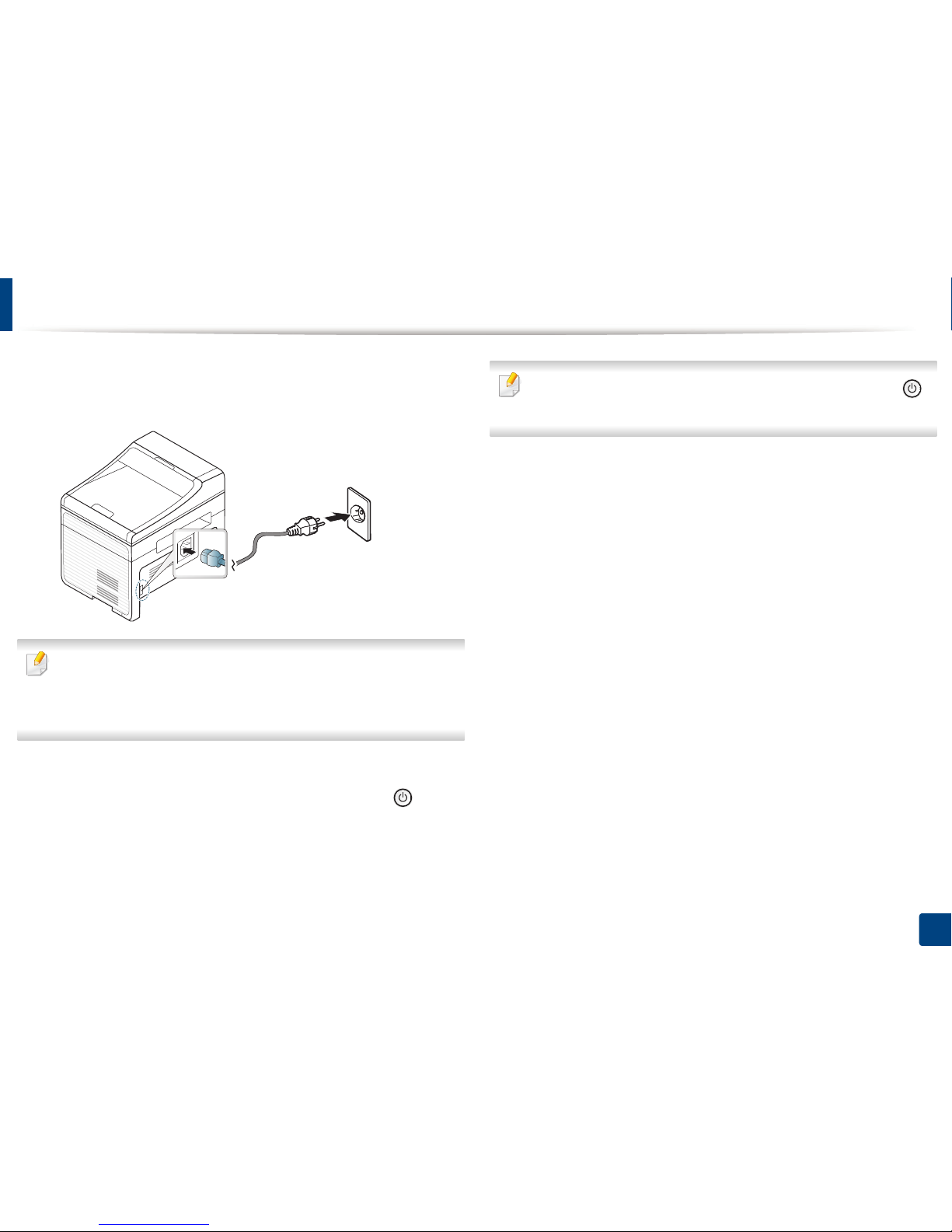
30
1. Introducción
Encendido de la impresora
1
Conecte primero la impresora al suministro eléctrico.
Si la impresora cuenta con un interruptor de alimentación,
enciéndalo.
Es posible que las ilustraciones de este manual del usuario difieran de
su dispositivo en función de las opciones o modelos de q ue disp onga.
Compruebe su tipo de impresora (consulte “Vista frontal” en la página
22).
2
La alimentación se activa automáticamente.
Para SCX-340x/SCX-340xW Series, presione el botón
(Encendido) en el panel de control.
Si desea apagar la alimentación, mantenga pulsado este botón
(Encendido) durante 3 segundos.
